Zoom MRS1044 User Manual [de]
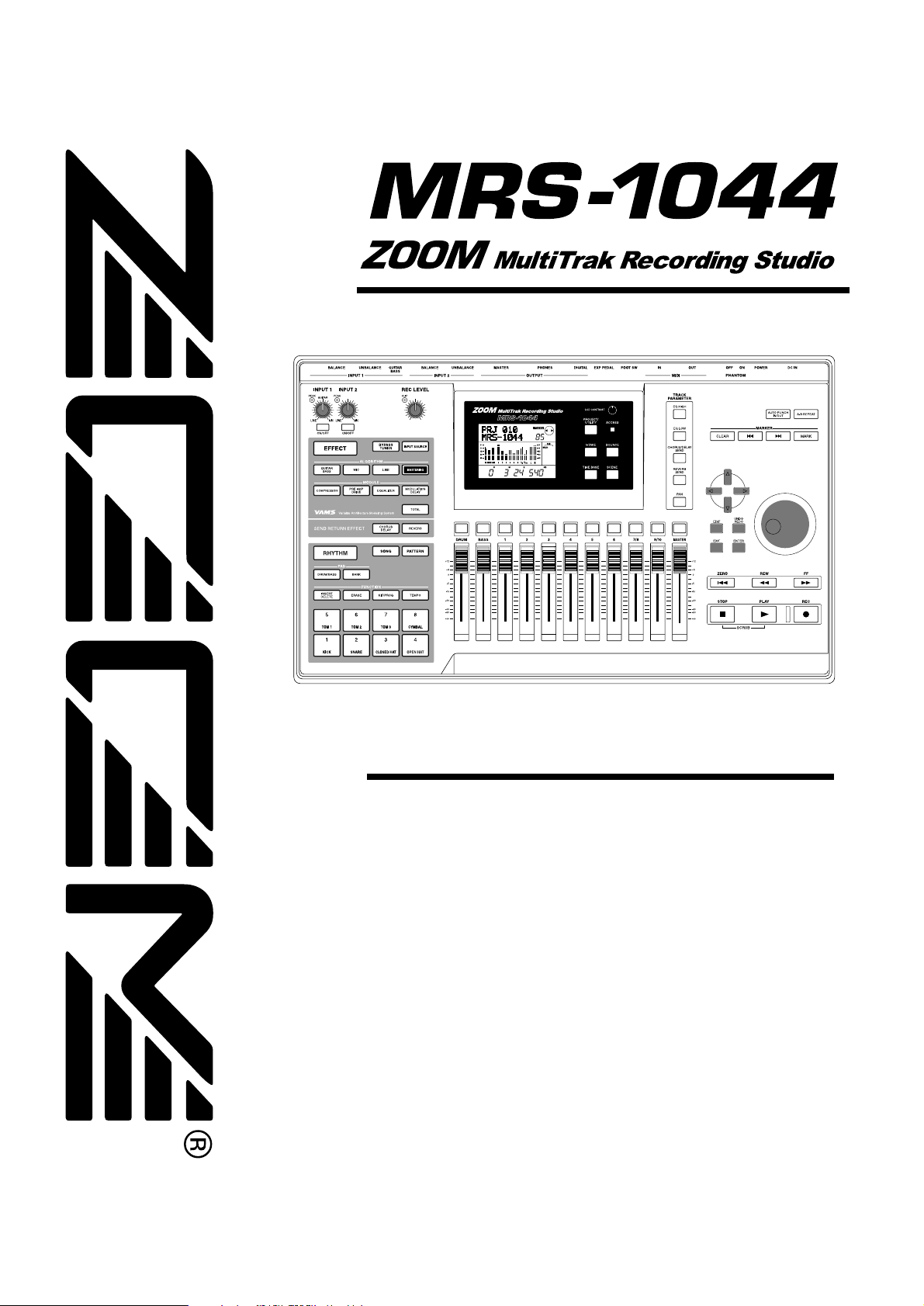
Bedienungsanleitung
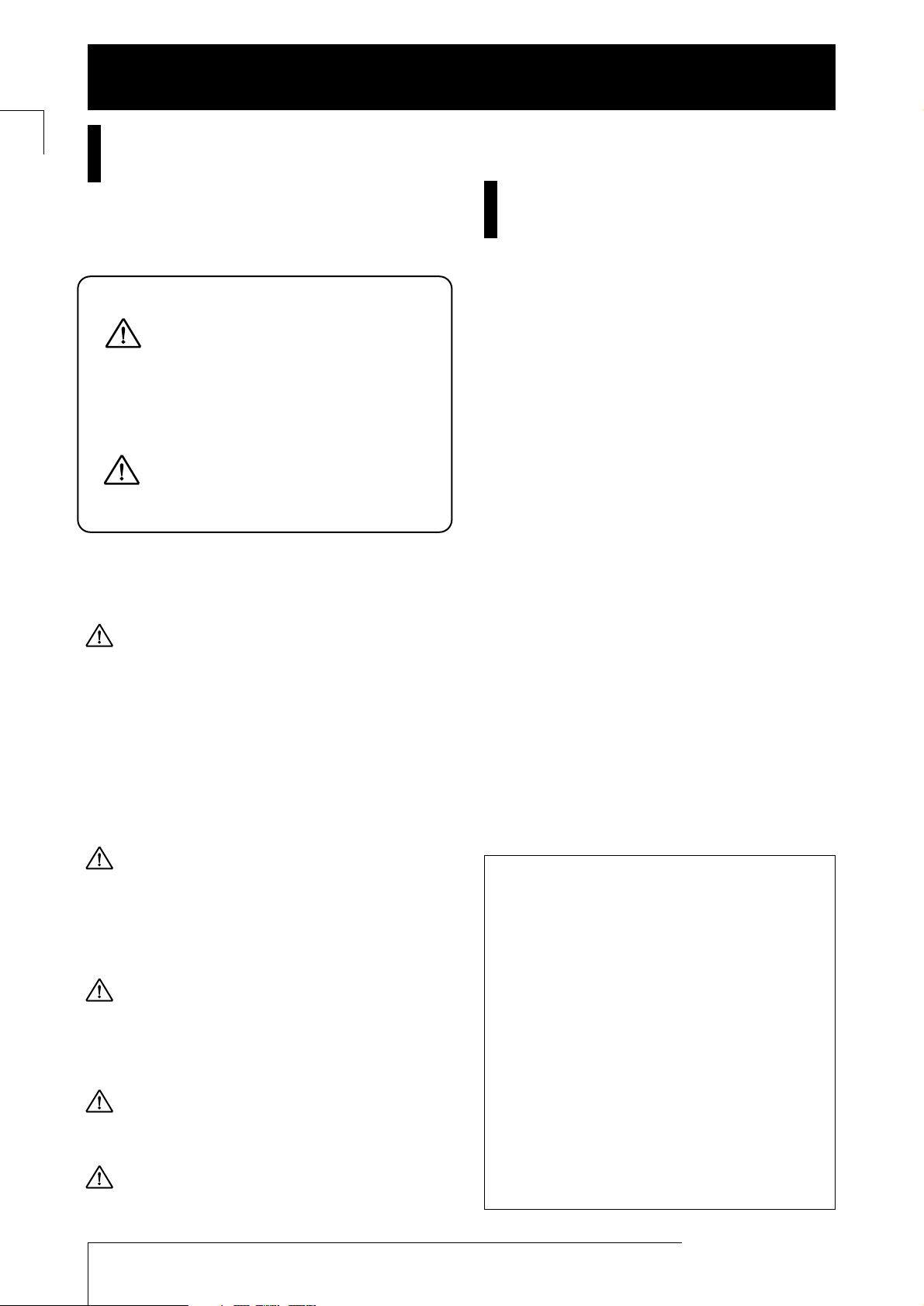
WICHTIGE HINWEISE ZUR
SICHERHEIT
In dieser Bedienungsanleitung werden besondere Symbole
verwendet, um auf Stellen aufmerksam zu machen, die für die
Sicherheit und Unfallverhütung wichtig sind. Die Bedeutung
dieser Symbole ist wie folgt.
Dieses Symbol kennzeichnet besonders
wichtige Erklärungen zu möglichen
Gefahrenquellen. Wenn diese Warnungen
ignoriert werden und das Gerät in falscher
Weise benutzt wird, kann es zu schweren
Verletzungen oder Todesfall kommen.
Dieses Symbol kennzeichnet Erklärungen zu
möglicherweise gefährlichen Punkten. Wenn
diese Hinweise ignoriert werden und das Gerät
in falscher Weise benutzt wird, kann es zu
Verletzungen oder zur Beschädigung des
Geräts kommen.
Beachten Sie die folgenden Hinweise bitte genau, um einen
sicheren Gebrauch der MRS-1044 zu gewährleisten.
• Stromversorgung
Bitte verwenden Sie nur den mitgelieferten
Netzstromadapter als Stromversorgung für die MRS-
1044. Verwendung eines anderen Netzstromadapters
kann zu Betriebsstörungen und Beschädigung des Geräts
führen.
Wenn der Adapter in einem Land mit unterschiedlicher
Netzspannung verwendet werden soll, ist ein geeigneter
Spannungswandler oder ein anderer Adapter erforderlich.
Wenden Sie sich in einem solchen Fall an Ihren ZOOMFachhändler.
• Umweltbedingungen
Verwenden Sie die MRS-1044 nicht an Orten, die
folgenden Bedingungen ausgesetzt sind:
•Extreme Temperaturen
•Hohe Feuchtigkeit
•Staubentwicklung oder Sand
•Starke Vibrationen oder Erschütterungen
• Transport und Bedienung
Die MRS-1044 ist ein Präzisionsgerät. Behandeln Sie die
Taster und Regler also mit der gebührenden Umsicht.
Die MRS-1044 ist solide konstruiert, aber durch starke
Erschütterungen, Sturz oder übermäßige Belastung kann
es zu Beschädigungen kommen.
• Umbau
Versuchen Sie niemals, das Gehäuse der MRS-1044 zu
öffnen oder Veränderungen vorzunehmen, da dies zu
Beschädigungen führen kann.
• Anschluß
Schalten Sie das Gerät unbedingt aus, bevor Sie
irgendwelche Anschlüsse vornehmen. Ziehen Sie alle Kabel
und auch den Netzstromadapter ab, bevor Sie die MRS1044 transportieren.
Gebrauchshinweise
Der MRS-1044 wurde so konzipiert, um größtmöglichen Schutz
gegen elektromagnetische Störstrahlung zu bieten und selbst nicht als
Störquelle aufzutreten. Trotzdem sollten Geräte, die empfindlich
gegen Störeinstreuungen sind oder die starke Störstrahlungen
abgeben, nicht in der Nähe des MRS-1044 aufgestellt werden, da eine
gegenseitige Beeinflussung nicht ganz ausgeschlossen werden kann.
Alle digitalen Geräte wie der MRS-1044 können unter gewissen
Umständen Störungen in anderen Geräten hervorrufen oder Daten
zerstören. Dies ist eine Gefahr, die durch korrekten Gebrauch so
gering wie möglich gehalten werden sollte.
• Elektrische Störungen
Die digitalen Schaltkreise im MRS-1044 können in Fernsehgeräten,
Radios oder Stereoanlagen Störungen hervorrufen, wenn der MRS1044 zu nah bei solchen Geräten aufgestellt wird. Vergrößern Sie in
solchen Fällen den Abstand zwischen dem MRS-1044 und dem
anderen Gerät. In unmittelbarer Nähe von Leuchtstofflampen oder
Geräten mit elektrischen Motoren arbeitet der MRS-1044 u.U. nicht
korrekt.
• Reinigung
Reinigen Sie den MRS-1044 nur durch Abreiben mit einem
weichen, trockenen Tuch. Bei starker Verschmutzung kann ein
leicht angefeuchtetes Tuch mit einer milden Seifenlösung
verwendet werden. Verwenden Sie auf keinen Fall Scheuermittel,
Wachs oder Lösungsmittel (wie Spiritus oder Reinigungsbenzin),
da hierdurch die Oberfläche angegriffen wird.
Bewahren Sie diese Bedienungsanleitung für spä teres
Nachschlagen bitte gut auf.
ZOOM MRS-1044
2
Sicherheitsmaßregeln/Hinweise zum Gebrauch
Sicherheitsmaßregeln/Hinweise zum Gebrauch
BESCHEINIGUNG DES HERSTELLERS/IMPORTEURS
Hiermit wird bestätigt, daß der/die/das
Effekt - Prozessor ZOOM
MRS-1044
(Grerät, Typ, Bezeichnung)
in Übereinstimmung mit den Bestimmungen der
VDE 0871 B, Amtsblatt 163/1984, Vfg. 1046
(Amtsblattverfügung)
funkenstört ist
Der Deutschen Bundespost wurde das Inverkehrbringen dieses
Gerätes angezeigt und die Berechtigung zur Überprüfung der
Serie auf Einhaltung der Bestimmungen eingeräumt.
ZOOM CORPORATION TOKYO/JAPAN
(Name des Herstellers / Importeurs)
Warnung
Warnung
Achtung
Achtung
Achtung
Achtung
Achtung
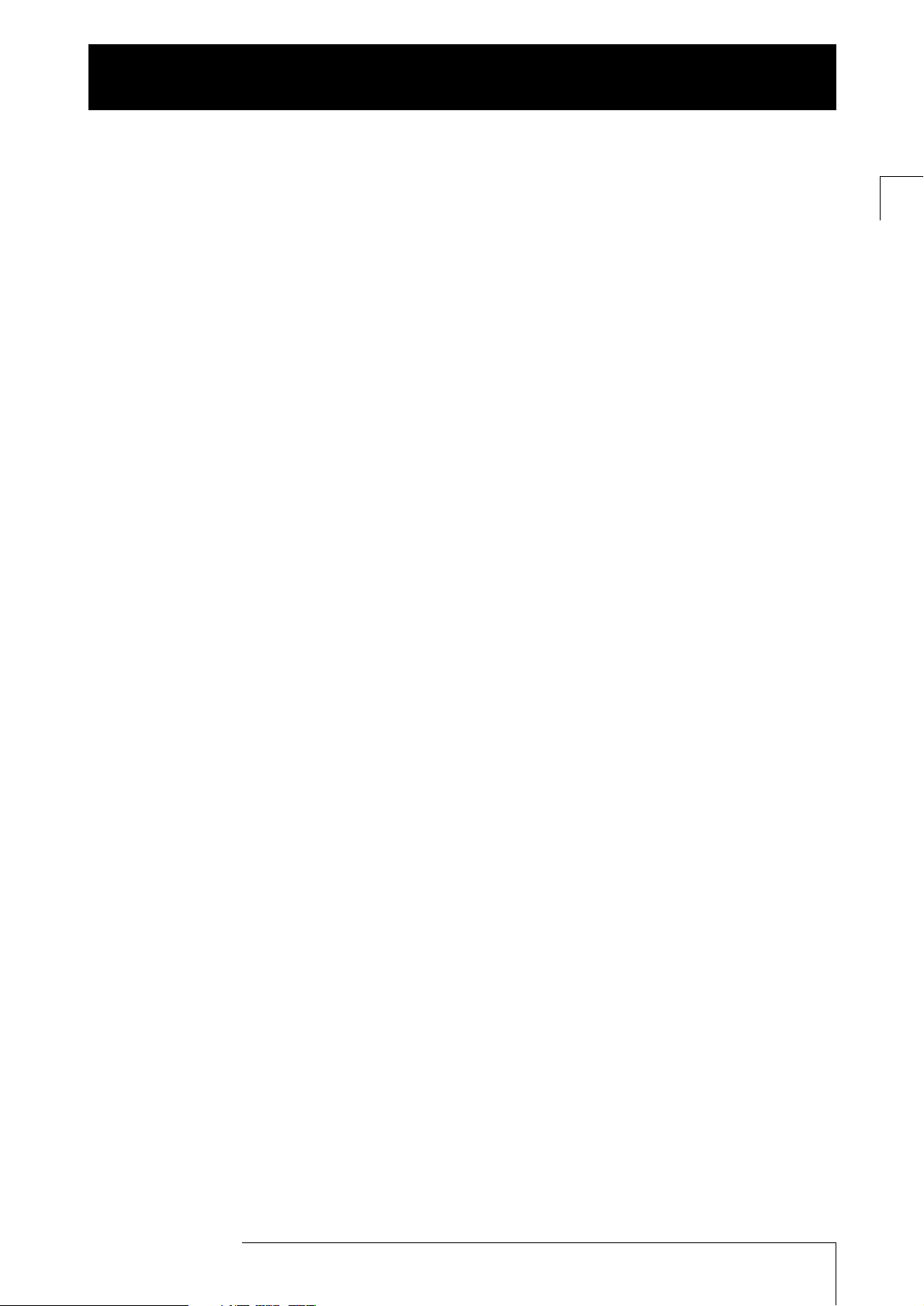
ZOOM MRS-1044
3
Inhalt
Sicherheitsmaßregeln/Hinweise zum
Gebrauch •••••••••••••••••••••••••••••••••••••••••••••• 2
WICHTIGE HINWEISE ZUR SICHERHEIT
••••••••••••••
2
Gebrauchshinweise
••••••••••••••••••••••••••••••••••••
2
Einleitung ••••••••••••••••••••••••••••••••••••••••••••••• 5
Überblick
•••••••••••••••••••••••••••••••••••••••••••••••
5
Lernen Sie das MRS-1044 kennen
•••••••••••••••••••••
6
Recorder-Teil ••••••••••••••••••••••••••••••••••••••••• 6
Rhythmus-Teil •••••••••••••••••••••••••••••••••••••••• 7
Mischer-Teil •••••••••••••••••••••••••••••••••••••••••• 7
Effekt-Teil ••••••••••••••••••••••••••••••••••••••••••• 7
Teile und Funktionen des MRS-1044 •••••••••••• 8
Oberseite
•••••••••••••••••••••••••••••••••••••••••••••••
8
Eingangs-Teil •••••••••••••••••••••••••••••••••••••••• 8
Effekt-Teil ••••••••••••••••••••••••••••••••••••••••••• 9
Rhythmus-Teil
•••••••••••••••••••••••••••••••••••••••• 9
Display-Teil
••••••••••••••••••••••••••••••••••••••••• 10
Fader-Teil ••••••••••••••••••••••••••••••••••••••••••• 10
TRACK PARAMETER-Teil •••••••••••••••••••••••••• 11
Steuer-Teil •••••••••••••••••••••••••••••••••••••••••• 11
Transport-Teil ••••••••••••••••••••••••••••••••••••••• 12
Rückseite
•••••••••••••••••••••••••••••••••••••••••••••
12
Seitenansicht
•••••••••••••••••••••••••••••••••••••••••
13
Anschlüsse ••••••••••••••••••••••••••••••••••••••••••• 14
Anhören der Demo-Songs
•••••••••••••••••••••••• 15
Gerät einschalten •••••••••••••••••••••••••••••••••••• 15
Demo-Song wählen •••••••••••••••••••••••••••••••••• 15
Demo-Song abspielen •••••••••••••••••••••••••••••••• 15
Gerät abschalten ••••••••••••••••••••••••••••••••••••• 16
Einführungstour•••••••••••••••••••••••••••••••••••••• 17
Schritt 1: Vorbereitungen für die Aufnahme
••••••••••
17
1-1: Projekt laden •••••••••••••••••••••••••••••••••••• 17
1-2: Rhythmus-Begleitung spielen ••••••••••••••••••••• 18
1-3: Projekt speichern •••••••••••••••••••••••••••••••• 19
Schritt 2: Aufnahme des ersten Tracks
•••••••••••••••
20
2-1: Eingangsempfindlichkeit und Aufnahmepegel
einstellen ••••••••••••••••••••••••••••••••••••••• 20
2-2: Einfüg-Effekt einstellen
•••••••••••••••••••••••••• 21
2-3: Track wählen und aufnehmen
••••••••••••••••••••• 21
Schritt 3: Overdubbing
••••••••••••••••••••••••••••••••
23
3-1: Einfüg-Effekt-Patch-Programm wählen••••••••••••• 23
3-2: Track wählen und aufnehmen ••••••••••••••••••••• 23
Schritt 4: Abmischen
••••••••••••••••••••••••••••••••••
24
4-1: Lautstärke, Panorama und EQ einstellen •••••••••••• 24
4-2: Verwendung der Send/Return-Effekte •••••••••••••• 26
4-3: Anwenden eines Einfüg-Effekts auf den ganzen
Song •••••••••••••••••••••••••••••••••••••••••••• 27
4-4: Abmischen •••••••••••••••••••••••••••••••••••••• 28
Referenz [Recorder] •••••••••••••••••••••••••••••••• 29
Finden einer bestimmten Stelle in einem Song
(Such-Funktion)
•••••••••••••••••••••••••••••••••••••••
29
Setzen von Markierungen in einem Song
(Markierungs-Funktion)
•••••••••••••••••••••••••••••••
29
Markierung zuweisen •••••••••••••••••••••••••••••••• 29
Aufsuchen einer markierten Stelle ••••••••••••••••••••• 30
Löschen einer Markierung •••••••••••••••••••••••••••• 30
Aufsuchen eines genauen Punktes
(Scrub/Preview-Funktion)
•••••••••••••••••••••••••••••
31
Verwendung der Scrub/Preview-Funktion ••••••••••••••• 31
Einstellungen der Scrub-Funktion ändern ••••••••••••••• 31
Wiederholungs-Wiedergabe
(A-B-Repeat-Funktion)
••••••••••••••••••••••••••••••••
32
Gezieltes Aufnehmen auf eine bestehende Passage
(Punch-In/Out-Funktion)
••••••••••••••••••••••••••••••
33
Manuelles Punch-In/Out •••••••••••••••••••••••••••••• 33
Automatisches Punch-In/Out •••••••••••••••••••••••••• 33
Verwendung von V-Takes
••••••••••••••••••••••••••••••
35
Umschalten von V-Takes ••••••••••••••••••••••••••••• 35
Editieren des Namens für einen V-Take ••••••••••••••••• 36
Kombinieren von mehreren Tracks
(Bounce-Funktion)
••••••••••••••••••••••••••••••••••••
37
Durchführen der Bounce-Aufnahme ••••••••••••••••••• 37
Einstellungen für die Bounce-Funktion ••••••••••••••••• 37
Track-Editieren
••••••••••••••••••••••••••••••••••••••••
38
Kopieren eines bestimmten Datenbereichs an eine
andere Stelle ••••••••••••••••••••••••••••••••••••••• 38
Kopieren der Daten eines ganzen Tracks •••••••••••••••• 40
Verschieben eines bestimmten Datenbereichs auf eine
andere Stelle ••••••••••••••••••••••••••••••••••••••• 40
Löschen eines bestimmten Bereichs •••••••••••••••••••• 42
Löschen der Daten eines ganzen Tracks •••••••••••••••• 43
Austauschen von Daten ganzer Tracks ••••••••••••••••• 43
Zeitweises Ablegen der Aufnahmedaten eines Tracks
(Capture-Funktion)
••••••••••••••••••••••••••••••••••••
44
Ablegen eines Tracks ••••••••••••••••••••••••••••••••• 44
Austauschen mit abgelegten Daten ••••••••••••••••••••• 45
Referenz [Mischer] ••••••••••••••••••••••••••••••••• 46
Über den Mischer
•••••••••••••••••••••••••••••••••••••
46
Grundlegende Bedienung des Eingangsmischers
••••
47
Zuweisen von Eingangssignalen an Aufnahme-
Tracks ••••••••••••••••••••••••••••••••••••••••••••• 47
Wirkungstiefe-Einstellung für Send/Return-
Effekte •••••••••••••••••••••••••••••••••••••••••••• 48
Panorama/Balance-Einstellung •••••••••••••••••••••••• 48
Grundlegende Bedienung des Track-Mischers
•••••••
49
Einstellen von Pegel/Panorama/EQ •••••••••••••••••••• 49
Einstellen der Effekttiefe ••••••••••••••••••••••••••••• 50
Koppeln von ungeradzahligen/geradzahligen
Kanälen ••••••••••••••••••••••••••••••••••••••••••• 50
Speichern/Abrufen von Mischer-Einstellungen
(Szene-Funktion)
•••••••••••••••••••••••••••••••••••••
51
Speichern einer Szene •••••••••••••••••••••••••••••••• 51
Abrufen einer gespeicherten Szene ••••••••••••••••••••• 52
Löschen einer Szene ••••••••••••••••••••••••••••••••• 52
Automatisches Umschalten von Szenen •••••••••••••••• 52
Umschalten der Pegelanzeige
••••••••••••••••••••••••
54
Inhalt
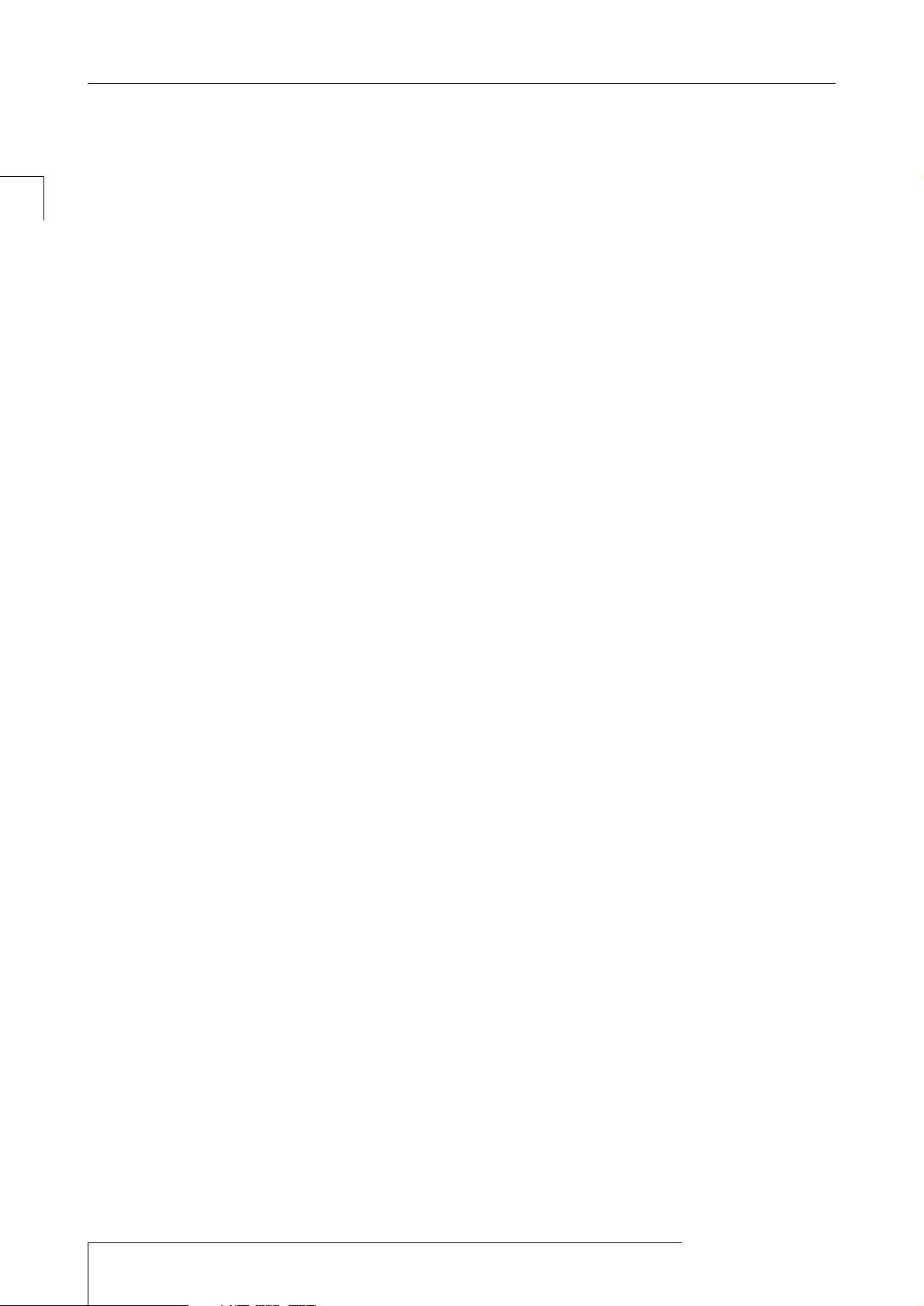
Inhalt
Referenz [Rhythmus] •••••••••••••••••••••••••••••• 55
Über den Rhythmus-Teil
••••••••••••••••••••••••••••••
55
Wiedergabe von Rhythmus-Patterns
•••••••••••••••••
56
Wählen und Spielen eines Rhythmus-Patterns ••••••••••• 56
Ändern des Rhythmus-Pattern-Tempos ••••••••••••••••• 57
Ändern des Drum-Kits oder Bass-Programms ••••••••••• 57
Erstellen eines Rhythmus-Songs
•••••••••••••••••••••
58
Eingeben von Rhythmus-Pattern-Daten ••••••••••••••••• 58
Eingeben von Akkord-Daten •••••••••••••••••••••••••• 60
Eingeben von Tempo-Daten ••••••••••••••••••••••••••• 62
Eingeben von anderen Daten •••••••••••••••••••••••••• 62
Wiedergabe eines Rhythmus-Songs •••••••••••••••••••• 63
Editieren eines Rhythmus-Songs
•••••••••••••••••••••
64
Kopieren einer bestimmten Anzahl von Takten •••••••••• 64
Transponieren des ganzen Rhythmus-Songs •••••••••••• 65
Löschen des Rhythmus-Songs ••••••••••••••••••••••••• 65
Erstellen eines eigenen Rhythmus-Patterns
••••••••••
66
Wählen Sie den Track für die Aufnahme •••••••••••••••• 66
Aufnehmen Ihres Pad-Spiels als ein Rhythmus-
Pattern •••••••••••••••••••••••••••••••••••••••••••• 67
Eingeben des Akkords eines Rhythmus-Patterns ••••••••• 69
Editieren eines Rhythmus-Patterns
••••••••••••••••••
70
Einstellen der Pegelbalance von Drum-Kit und Bass-
Programm ••••••••••••••••••••••••••••••••••••••••• 70
Kopieren eines Rhythmus-Patterns ••••••••••••••••••••• 71
Editieren des Namens eines Rhythmus-Patterns ••••••••• 71
Löschen eines Rhythmus-Patterns ••••••••••••••••••••• 71
Importieren von Rhythmus-Patterns und Rhythmus-
Song eines anderen Projekts
••••••••••••••••••••••••
72
Editieren von verschiedenen Einstellungen des
Rhythmus-Teils
•••••••••••••••••••••••••••••••••••••
72
Grundlegende Schritte •••••••••••••••••••••••••••••••• 72
Länge des Countdowns ändern (COUNT) •••••••••••••• 73
Metronom-Klickton-Pegel ändern (CLICK) ••••••••••••• 73
Empfindlichkeit der Pads einstellen (PAD SENS) •••••••• 73
Verbleibenden Speicherplatz prüfen (MEMORY) •••••••• 73
Referenz [Effekte] •••••••••••••••••••••••••••••••••• 74
Über die Effekte
•••••••••••••••••••••••••••••••••••••
74
Einfüg-Effekt ••••••••••••••••••••••••••••••••••••••• 74
Send/Return-Effekte ••••••••••••••••••••••••••••••••• 74
Verwendung des Einfüg-Effekts
••••••••••••••••••••••
75
Über Einfüg-Effekt-Patch-Programme ••••••••••••••••• 75
Ändern der Einfüg-Position des Einfüg-Effekts
•••••••••• 76
Anwenden des Einfüg-Effekts nur auf das
Monitorsignal
••••••••••••••••••••••••••••••••••••••• 76
Wählen des Patch-Programms für den Einfüg-Effekt
••••• 77
Editieren des Einfüg-Effekt-Patch-Programms •••••••••• 78
Speichern eines Einfüg-Effekt-Patch-Programms
•••••••• 80
Editieren des Namens für ein Einfüg-Effekt-Patch-
Programm
••••••••••••••••••••••••••••••••••••••••• 81
Verwenden der Send/Return-Effekte
•••••••••••••••••
81
Über Patch-Programme der Send/Return-Effekte •••••••• 81
Wählen eines Send/Return-Effekt-Patch-Programms
••••• 81
Editieren eines Send/Return-Effekt-Patch-Programms •••• 82
Speichern eines Send/Return-Effekt-PatchProgramms •••••••••••••••••••••••••••••••••••••••••• 83
Editieren des Namens für ein Send/Return-Effekt-PatchProgramm
•••••••••••••••••••••••••••••••••••••••••• 83
Importieren von Patch-Programmen aus einem anderen
Projekt
••••••••••••••••••••••••••••••••••••••••••••••
84
Referenz [Projekte] ••••••••••••••••••••••••••••••••• 85
Über Projekte
••••••••••••••••••••••••••••••••••••••••
85
Projekt-Funktionen
•••••••••••••••••••••••••••••••••••
85
Grundlegende Schritte •••••••••••••••••••••••••••••••• 85
Laden eines Projekts (PROJECT SELECT) ••••••••••••• 86
Erstellen eines neuen Projekts (PROJECT NEW) •••••••• 86
Prüfen der Projektgröße/verbleibenden Festplattenkapazität
(PROJECT SIZE) ••••••••••••••••••••••••••••••••••• 86
Duplizieren eines Projekts (PROJECT COPY) •••••••••• 87
Löschen eines Projekts (PROJECT ERASE) •••••••••••• 87
Editieren des Projektnamens (PROJECT NAME) •••••••• 87
Schützen eines Projekts (PROJECT PROTECT) ••••••••• 87
Speichern eines Projekts (PROJECT STORE) ••••••••••• 88
Referenz [MIDI] •••••••••••••••••••••••••••••••••••••• 89
Über MIDI
••••••••••••••••••••••••••••••••••••••••••••
89
Einsatzmöglichkeiten für MIDI •••••••••••••••••••••••• 89
Über die MIDI-Buchsen •••••••••••••••••••••••••••••• 89
Vornehmen von MIDI-Einstellungen
•••••••••••••••••••
90
Grundlegende Schritte •••••••••••••••••••••••••••••••• 90
Einstellung des MIDI-Kanals für Drum/Bass
(DRUM CH/BASS CH) ••••••••••••••••••••••••••••• 90
Ausgabe von Timing-Clock-Meldungen einstellen
(CLOCK) •••••••••••••••••••••••••••••••••••••••••• 90
Ausgabe von Song-Position-Meldungen (SPP)
einstellen •••••••••••••••••••••••••••••••••••••••••• 91
Ausgabe von Start/Stop/Continue-Meldungen einstellen
(COMMAND) ••••••••••••••••••••••••••••••••••••• 91
Referenz [Andere Punkte] •••••••••••••••••••••••• 92
Ändern der Funktion des Fußschalters
•••••••••••••••
92
Verwendung der Tuner-Funktion
•••••••••••••••••••••
92
Kopierschutz für Ihr digitales Master-Tape
•••••••••••
93
Anhang •••••••••••••••••••••••••••••••••••••••••••••••• 95
Technische Daten des MRS-1044
•••••••••••••••••••••
95
Störungshilfe
••••••••••••••••••••••••••••••••••••••••••
96
Probleme bei der Wiedergabe ••••••••••••••••••••••••• 96
Probleme bei der Aufnahme •••••••••••••••••••••••••• 96
Probleme mit Effekten ••••••••••••••••••••••••••••••• 96
Probleme mit dem Rhythmus-Teil ••••••••••••••••••••• 97
Probleme mit MIDI •••••••••••••••••••••••••••••••••• 97
Andere Probleme •••••••••••••••••••••••••••••••••••• 97
Effekttyp/Parameter-Tabelle
••••••••••••••••••••••••••
98
Einfüg-Effekt ••••••••••••••••••••••••••••••••••••••• 98
Send/Return-Effekt ••••••••••••••••••••••••••••••••• 105
Effekt-Patch-Programm-Liste
•••••••••••••••••••••••
106
Pattern-Liste
•••••••••••••••••••••••••••••••••••••••••
109
Drum-Kit/Bass-Programm-Liste
•••••••••••••••••••••
113
Pad-Instrument/Notennummer-Tabelle
••••••••••••••
114
MIDI-Implementierung
•••••••••••••••••••••••••••••••
116
MIDI-Implementierungs-Tabelle
•••••••••••••••••••••
117
Index
••••••••••••••••••••••••••••••••••••••••••••••••
118
ZOOM MRS-1044
4
Inhalt
• MIDI ist ein eingetragenes Warenzeichen von AMEI.
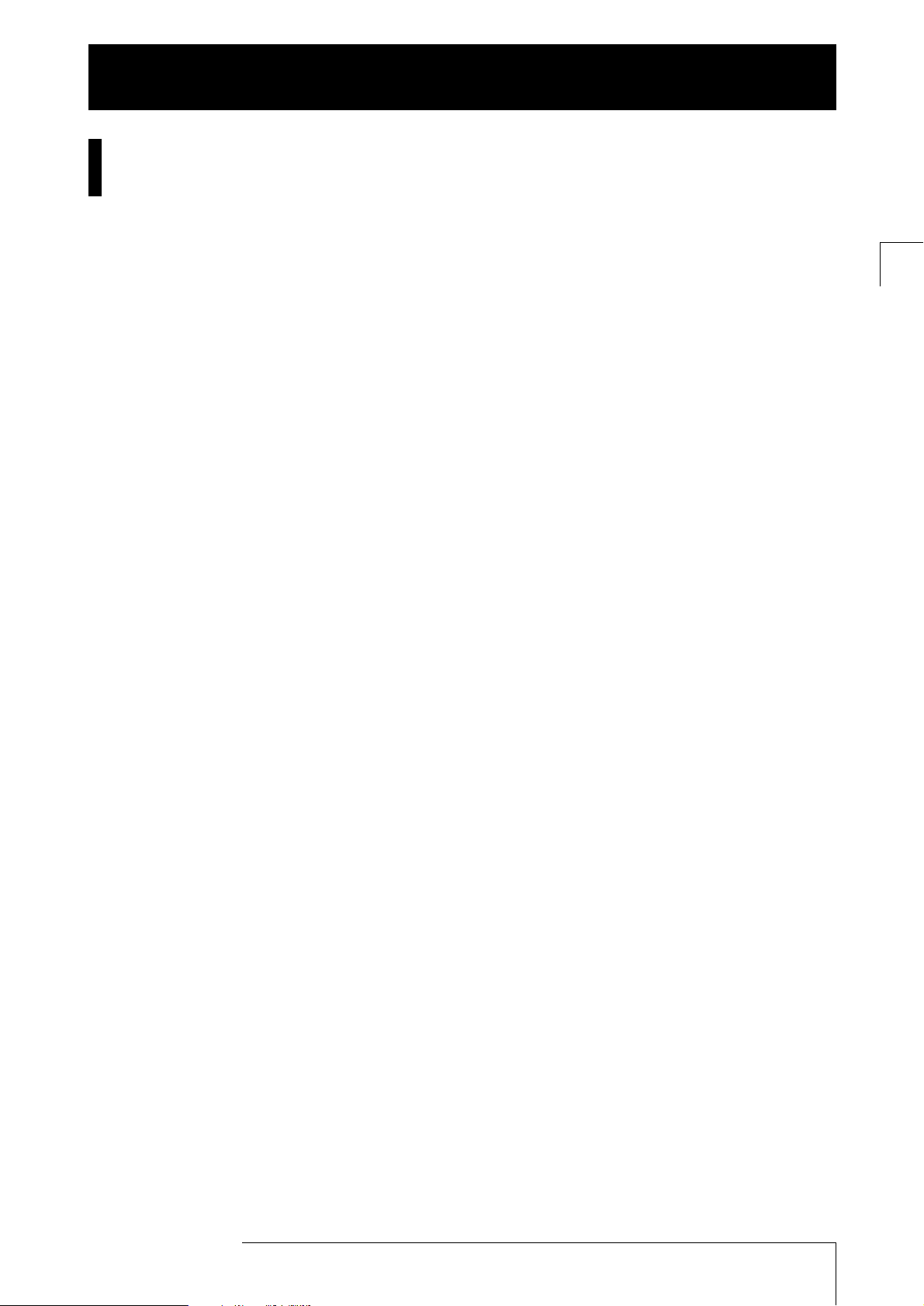
ZOOM MRS-1044
5
Einleitung
■
Alle Funktionen zur Musikproduktion in einem Gerät vereint
Alles, was Sie zum Kreieren von Musik benötigen, ist im MRS-1044 bereits vorhanden: Festplatten-Recorder,
Drum/Bass-Maschine, Mischer, Effekte usw. Vom Erzeugen eines Rhythmus-Tracks bis zur Mehrspur-Aufnahme
und Abmischen, das MRS-1044 erlaubt einfach alles.
■
Recorder mit 10 Tracks x 10 Takes
Der Recorder-Teil bietet sechs Mono-Spuren und zwei Stereo-Spuren, also insgesamt 10 Tracks. Zwei Tracks können
gleichzeitig aufgenommen werden, und bis zu zehn Tracks können gleichzeitig wiedergegeben werden. Jede Spur hat
zehn virtuelle Spuren (V-Takes). Für wichtige Stellen wie Gesang oder Gitarren-Solos können Sie mehrere Takes
aufnehmen, indem Sie zwischen den virtuellen Spuren umschalten. Eine umfassende Palette von Editierfunktionen
ist ebenfalls vorhanden, was zum Beispiel das Kopieren oder Verschieben von Tondaten erlaubt.
■
Bounce-Funktion ermöglicht Pingpong-Aufnahme von zehn Tracks gleichzeitig
Die Bounce-Funktion macht es leicht, eine Vielzahl von Tracks durch einfache Tastenbetätigung auf einen oder zwei
abzumischen. Selbst wenn keine freien Tracks verfügbar sind, können Sie zehn Tracks gleichzeitig wiedergeben und
auf zwei Tracks runterzumischen.
■
Rhythmus-Teil liefert groovige Begleitung
Der Rhythmus-Teil bietet Zugriff auf 255 verschiedene Begleit-Patterns, welche vom internen Drum + Bass
Generator erzeugt werden. Dieser kann mit dem Recorder synchronisiert oder unabhängig zur Rhythmus-Führung
verwendet werden. Sie können auch Akkorde und Pattern programmieren, um die Rhythmusbegleitung für einen
ganzen Song zu erstellen, ohne die Audio-Tracks zu verwenden.
■
Voll ausgerüsteter Mischer
Der eingebaute digitale Mischer hat 13 Kanäle: 2 Drums, 1 Bass und 10 Tracks. Die Einstellungen für Pegel,
Panorama und EQ können für jeden Kanal separat als sogenannte "Szenen" gespeichert werden. Eine gespeicherte
Szene kann manuell abgerufen oder automatisch an einem gewünschten Punkt im Song aufgerufen werden.
■
Flexible Effekte
Die internen Effekte des MRS-1044 sind in zwei Kategorien unterteilt: Einfüg-Effekte, welche in einen bestimmten
Signalweg eingefügt werden können, und Send/Return-Effekte, die über die Send/Return-Schleife des Mischers
verwendet werden. Die Effekte lassen sich in vielfältiger Weise einsetzen. Sie können zum Beispiel den Klang bei
der Aufnahme eines Tracks korrigieren, die Raumklangeigenschaften variieren, oder beim Abmischen eine
Effektbearbeitung vornehmen.
■
Hervorragende Ausbaufähigkeit
USB- und SCSI-Einschubplatinen werden in Kürze erhältlich sein, was Übertragen von Daten zwischen dem MRS1044 und einem Computer oder externem Speichermedium erlauben wird. Sie können Sicherungskopien von Daten
erstellen, Audio- und Rhythmus-Daten verwalten und das System auf den neuesten Stand bringen.
Bitte lesen Sie diese Bedienungsanleitung sorgfältig durch, um sich mit den vielfältigen Funktionen des
Geräts vertraut zu machen. Damit stellen Sie sicher, daß Sie das MRS-1044 optimal nutzen und über
viele Jahre hinweg an diesem Gerät Freude haben. Bewahren Sie die Bedienungsanleitung mit der
Garantiekarte für späteres Nachschlagen gut auf.
Einleitung
Überblick
Wir danken Ihnen für Ihre Wahl des ZOOM MRS-1044 MultiTraK Recording Studio (im folgenden einfach als "MRS-1044"
bezeichnet). Das MRS-1044 ist eine digitale Audio-Workstation mit den folgenden Besonderheiten und Funktionen:
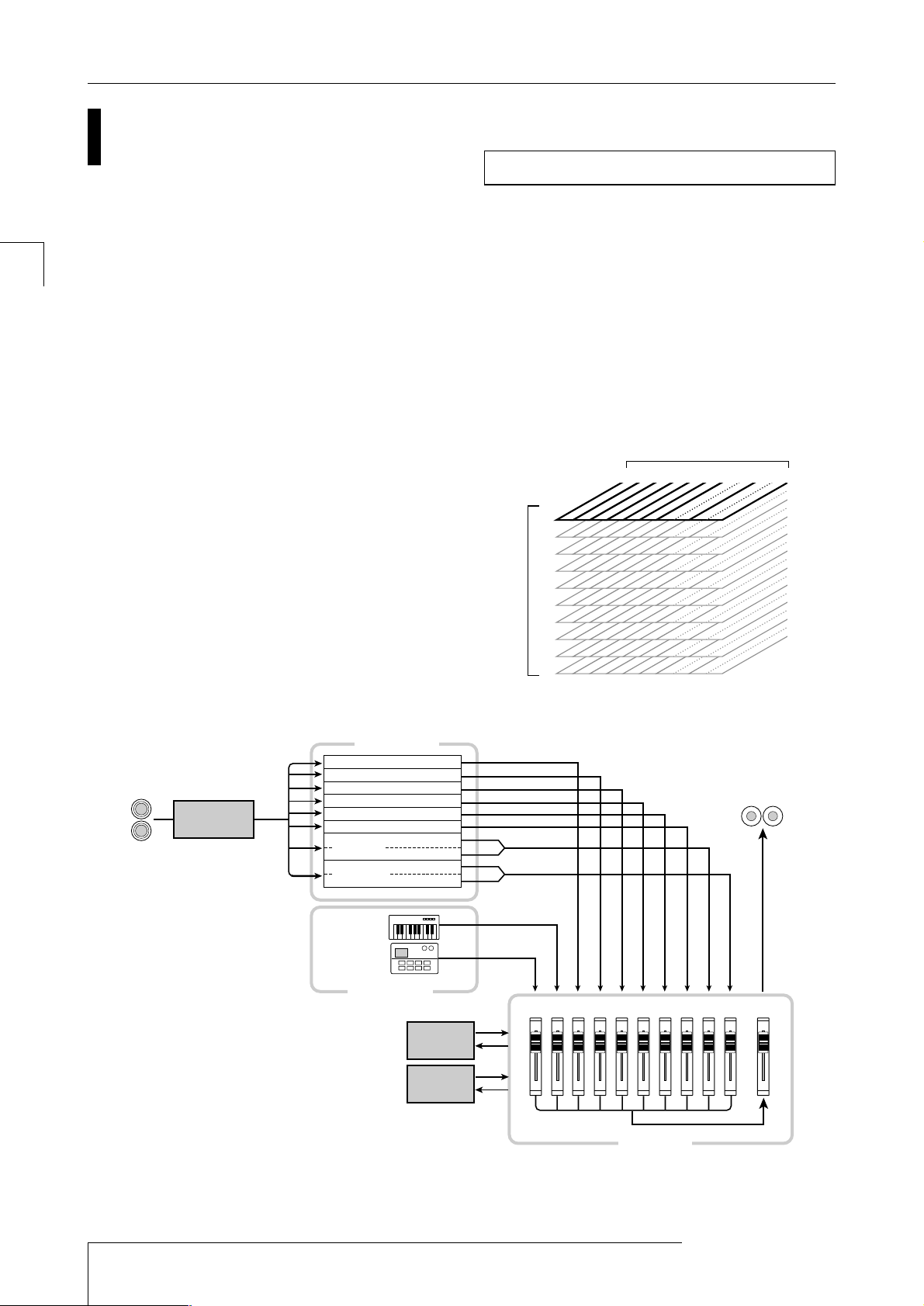
Lernen Sie das MRS-1044 kennen
Das MRS-1044 ist intern in vier Sektionen unterteilt.
●
Recorder-Teil
Dient zur Aufnahme und Wiedergabe.
●
Rhythmus-Teil
Verwendet den eingebauten Drum/Bass-Klanggenerator
zum Erzeugen von Rhythmen.
●
Mischer
Mischt die Signale von Recorder-Teil und Rhythmus-Teil,
und stellt das Ergebnis an den Stereo-Ausgangsbuchsen
bereit.
●
Effekt-Teil
Verarbeitet Eingangssignale oder Signale vom Mischer.
Das MRS-1044 hat zwei Arten von Effekten: Einfüg-Effekt
und Send/Return-Effekt.
Das folgende Diagramm zeigt den Signalweg und die
Kombination der einzelnen Teile.
Betrachten wir die einzelnen Teile etwas näher.
Der Recorder im MRS-1044 hat zehn Spuren: sechs MonoTracks (Tracks 1 – 6) und zwei Stereo-Tracks (Tracks 7/8
und 9/10). Bis zu zehn Tracks können gleichzeitig
abgespielt werden, und zwei Tracks können gleichzeitig
aufgenommen werden.
Jeder Track von 1 – 10 hat zehn virtuelle Spuren (als
"V-Takes" bezeichnet). Für jeden Track können Sie einen
Take für Aufnahme/Wiedergabe wählen (Verwendung von
V-Takes → S. 35). Zum Beispiel könnten Sie ein
Gitarrensolo auf mehrere V-Takes aufnehmen, und später
den besten Take auswählen.
1
1
2
3
4
5
6
7
8
9
10
23456 7/8
9/10
Tracks
V-Takes
Recorder-Teil
ZOOM MRS-1044
6
Einleitung
Lernen Sie das MRS-1044 kennen
Recorder-Teil
Track 1
Track 2
INPUT
Einfüg-Effekt
Track 3
Track 4
Track 5
Track 6
Tracks 7/8
Tracks 9/10
Bass-Sound
Drum-Sound
Rhythmus-Teil
DRUM
1 2 3 4 5 6 7/8 9/10
BASS
OUTPUT
MASTER
REVERB
CHORUS
DELAY
Send/Return-Effekt
Mischer-Teil
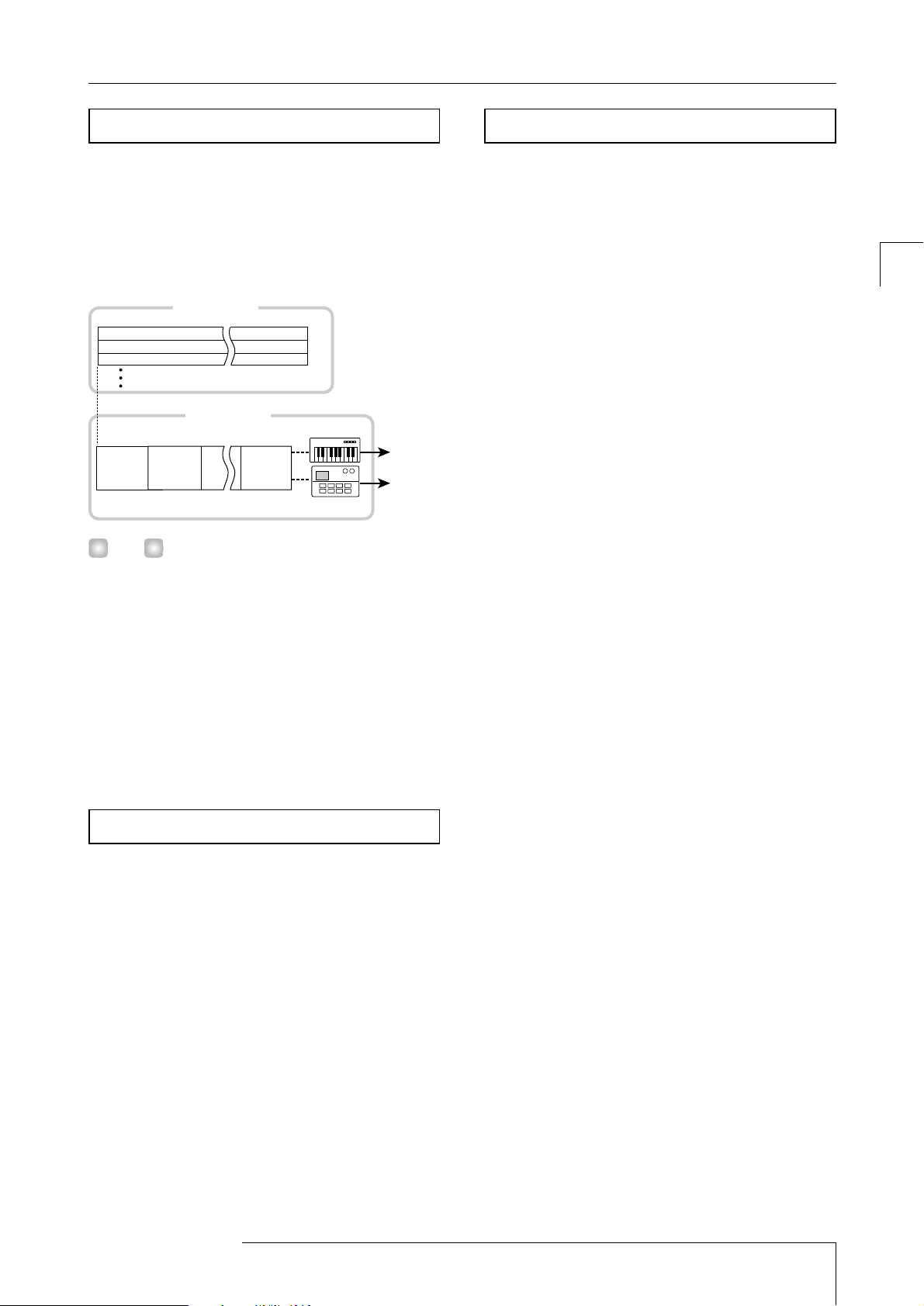
Der Rhythmus-Teil des MRS-1044 bietet 255 mehrere
Takte lange Begleitmuster, welche vom internen
Drum/Bass-Klanggenerator erzeugt werden. (Diese werden
als "Rhythmus-Patterns" bezeichnet.) Rhythmus-Pattern
können unabhängig oder synchron mit dem Recorder
ablaufen.
Sie können Ihre eigenen Patterns erstellen, indem Sie die
acht Pads am Gerät verwenden oder die Eingabe über die
MIDI-Schnittstelle vornehmen.
Sie können Rhythmus-Patterns in der gewünschten
Wiedergabereihenfolge anordnen und Akkorde und Tempo
so arrangieren, daß die Rhythmusbegleitung für einen ganzen
Song entsteht. (Dies wird als "Rhythmus-Song" bezeichnet.)
Auf diese Weise läßt sich die Rhythmusbegleitung für einen
Song erstellen, ohne daß die Audio-Tracks hierzu verwendet
werden.
Die Ausgangssignale der Recorder-Tracks 1 – 6, 7/8 und
9/10 sowie die vom Rhythmus-Teil erzeugten Drum- und
Bass-Signale werden den Mischer-Kanälen 1 – 6, 7/8, 9/10,
sowie dem DRUM-Kanal und BASS-Kanal zugeordnet.
Für jeden Kanal können die folgenden Parameter
unabhängig eingestellt werden.
• Pegel
• Panorama
• 2-Band-EQ
• Ausgangspegel für Send/Return-Effekt
• Mute (Stummschaltung) Ein/Aus
Das MRS-1044 verfügt über zwei Arten von Effekten: den
"Einfüg-Effekt" und den "Send/Return-Effekt." Diese zwei
Arten können gleichzeitig verwendet werden, haben aber
unterschiedliche Eigenschaften, wie unten beschrieben.
■
Einfüg-Effekt
Dieser Effekt wird in einen bestimmten Signalweg
eingefügt. Die folgenden drei Punkte können für das
Einfügen des Effekts gewählt werden.
(1)Unmittelbar nach der Eingangsbuchse (Vorgabe-
Einstellung)
(2) Gewünschter Kanal des Mischers
(3) Unmittelbar vor dem MASTER-Fader
Im Normalzustand wird der Einfüg-Effekt direkt nach der
Eingangsbuchse (1) eingefügt, wie in der Abbildung auf
Seite 6 gezeigt, so daß das auf dem Track aufgenommene
Signal direkt verändert wird. Indem Sie die Position auf (2)
oder (3) abändern, können Sie einen bestimmten Track
oder den ganzen Song während des Abmischens
beeinflussen.
■
Send/Return-Effekt
Dieser Effekt ist intern mit dem Send/Return-Kreis des
Mischers verbunden. Es gibt die beiden Effekttypen Reverb
und Chorus/Delay, welche gleichzeitig verwendet werden
können.
Der Ausgabepegel jedes Mischerkanals stellt die Tiefe des
Send/Return-Effekts ein. Durch Anheben des Ausgabepegels
wird ein stärkerer Nachhall oder Chorus/Delay-Effekt für
den betreffenden Kanal erzielt.
Effekt-Teil
Mischer-Teil
TIP
r
Rhythmus-Teil
Einleitung
Lernen Sie das MRS-1044 kennen
ZOOM MRS-1044
7
Recorder-Teil
Track 1
Track 2
Track 3
Rhythmus-Teil
Rhythmus-
Pattern
Rhythmus-
Pattern
Rhythmus-
Pattern
Bass-Klang
zum
Mische
Drum-Klang
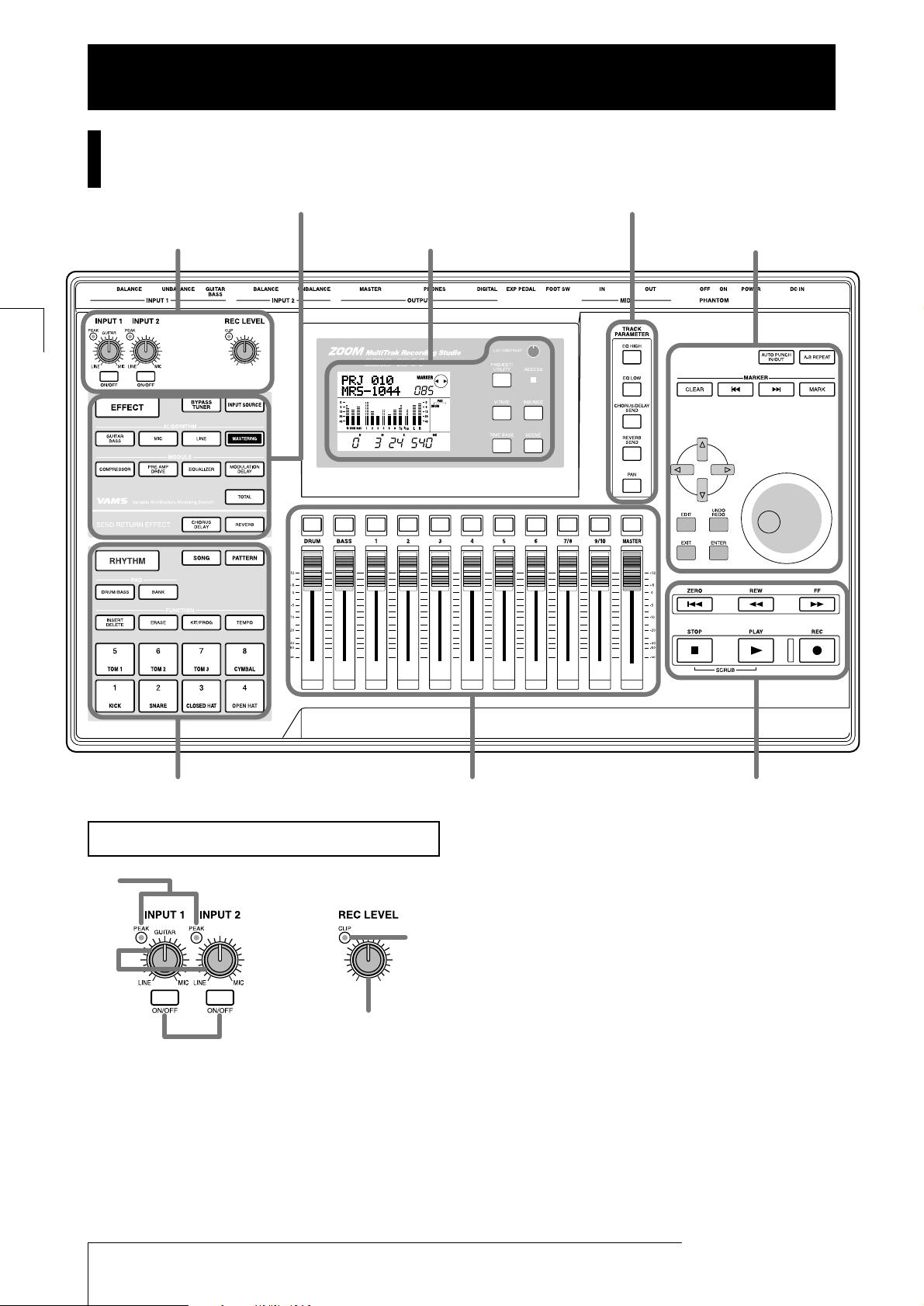
Oberseite
ZOOM MRS-1044
8
Teile und Funktionen des MRS-1044
Teile und Funktionen des MRS-1044
(1)[PEAK]-Anzeiger
Weisen auf mögliche Verzerrung im Eingangssignal an den
Buchsen [INPUT 1] und [INPUT 2] hin. Der Anzeiger
leuchtet bei -6 dB unter dem Pegel auf, an dem der Klang
zu verzerren beginnt.
(2)[INPUT 1]/[INPUT 2]-Regler
Diese Regler stellen die Empfindlichkeit der
Eingangskreise für die [INPUT 1] und [INPUT 2]-Buchsen
ein.
(3)[ON/OFF]-Tasten
Diese Tasten aktivieren oder deaktivieren die Eingänge
[INPUT 1] und [INPUT 2]. Wenn ein Eingang aktiviert ist,
leuchtet die Taste.
(4)[REC LEVEL]-Regler
Dieser Regler steuert den Aufnahmepegel für die Eingänge
[INPUT 1] und [INPUT 2].
(5)[CLIP]-Anzeiger
Dieser Anzeiger leuchtet auf, wenn im Signal nach dem
[REC LEVEL]-Regler Clipping (Spitzen-Beschneidung)
auftritt.
Eingangs-Teil
Eingangs-Teil (➔ S. 8)
Effekt-Teil (➔ S. 9)
Display-Teil (➔ S. 10)
TRACK PARAMETER-Teil (➔ S. 11)
Steuer-Teil (➔ S. 11)
Rhythmus-Teil (➔ S. 9)
Fader-Teil (➔ S. 10) Transport-Teil (➔ S. 12)
(1)
(5)
(2)
(4)
(3)
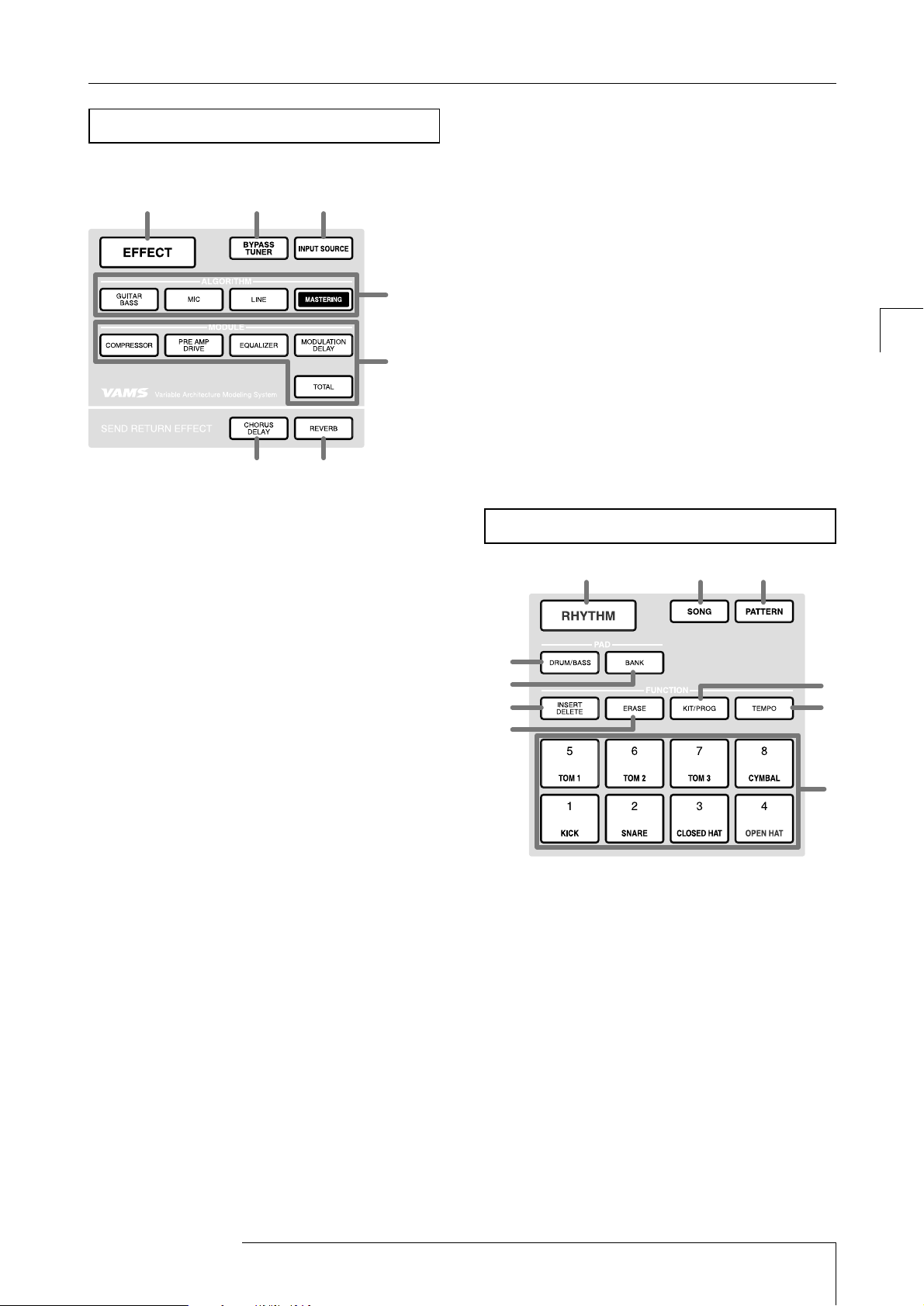
ZOOM MRS-1044
9
Teile und Funktionen des MRS-1044
Oberseite
(1)[EFFECT]-Taste
Diese Taste ruft eine Anzeige ab, mit der Sie ein PatchProgramm (gespeicherte Effekteinstellungen) wählen oder
das gegenwärtig gewählte Patch-Programm für den
internen Effekt prüfen können.
(2)[BYPASS/TUNER]-Taste
Diese Taste umgeht den Einfüg-Effekt oder aktiviert die
Tuner-Funktion. Die Taste leuchtet auf, wenn der EinfügEffekt abgeschaltet ist. Die Taste blinkt, während die
Tuner-Funktion verwendet wird.
(3)[INPUT SOURCE]-Taste
Diese Taste wird zusammen mit der [ON/OFF]-Taste oder
den Status-Tasten verwendet, um den Punkt zu wählen, an
dem der Einfüg-Effekt aktiv ist.
(4)ALGORITHM-Tasten
Die folgenden vier Tasten dienen zum Wählen des EinfügEffekt-Algorithmus (Kombination von Effektmodulen).
Die Taste für den gewählten Algorithmus leuchtet auf.
• [GUITAR/BASS]-Taste
• [MIC]-Taste
• [LINE]-Taste
• [MASTERING]-Taste
(5)MODULE-Tasten
Die folgenden fünf Tasten dienen zum Ein- und
Ausschalten des betreffenden Effektmoduls im
Algorithmus, oder zur Wahl eines Effektmoduls. Mit
Ausnahme der [TOTAL]-Taste leuchtet die Taste für ein
aktiviertes Modul auf.
• [COMPRESSOR]-Taste
• [PRE AMP/DRIVE]-Taste
• [EQUALIZER]-Taste
• [MODULATION/DELAY]-Taste
• [TOTAL]-Taste
(6) [CHORUS/DELAY]-Taste
Diese Taste steuert Chorus/Delay für den Send/ReturnEffekt. Bei Drücken der Taste erscheint eine Anzeige zum
Wählen eines Patch-Programms oder prüfen des
gegenwärtigen Patch-Programms. Diese Taste ist dunkel,
wenn Chorus/Delay aus ist.
(7) [REVERB]-Taste
Diese Taste steuert Reverb für den Send/Return-Effekt. Bei
Drücken der Taste erscheint eine Anzeige zum Wählen eines
Patch-Programms oder Prüfen des gegenwärtigen PatchProgramms. Diese Taste ist dunkel, wenn Reverb aus ist.
(1) [RHYTHM]-Taste
Verwenden Sie diese Taste, um ein Rhythmus-Pattern
aufzunehmen oder einen Rhythmus-Song zu erstellen.
Wenn Sie diese Taste drücken, wird der Rhythmus-Teil
vom Recorder-Teil abgetrennt, so daß der Rhythmus-Teil
unabhängig arbeitet.
(2) [SONG]-Taste
(3) [PATTERN]-Taste
Diese Tasten schalten den Rhythmus-Teil zwischen
"Rhythmus-Song-Betriebsart" und "Rhythmus-PatternBetriebsart" um. Die [SONG]-Taste leuchtet auf, wenn die
Rhythmus-Song-Betriebsart gewählt ist, und die
[PATTERN]-Taste leuchtet auf, wenn die RhythmusPattern-Betriebsart gewählt ist.
Rhythmus-Teil
Effekt-Teil
(1) (2) (3)
(4)
(5)
(6) (7)
(1) (2) (3)
(4)
(5)
(6)
(7)
(8)
(9)
(10)
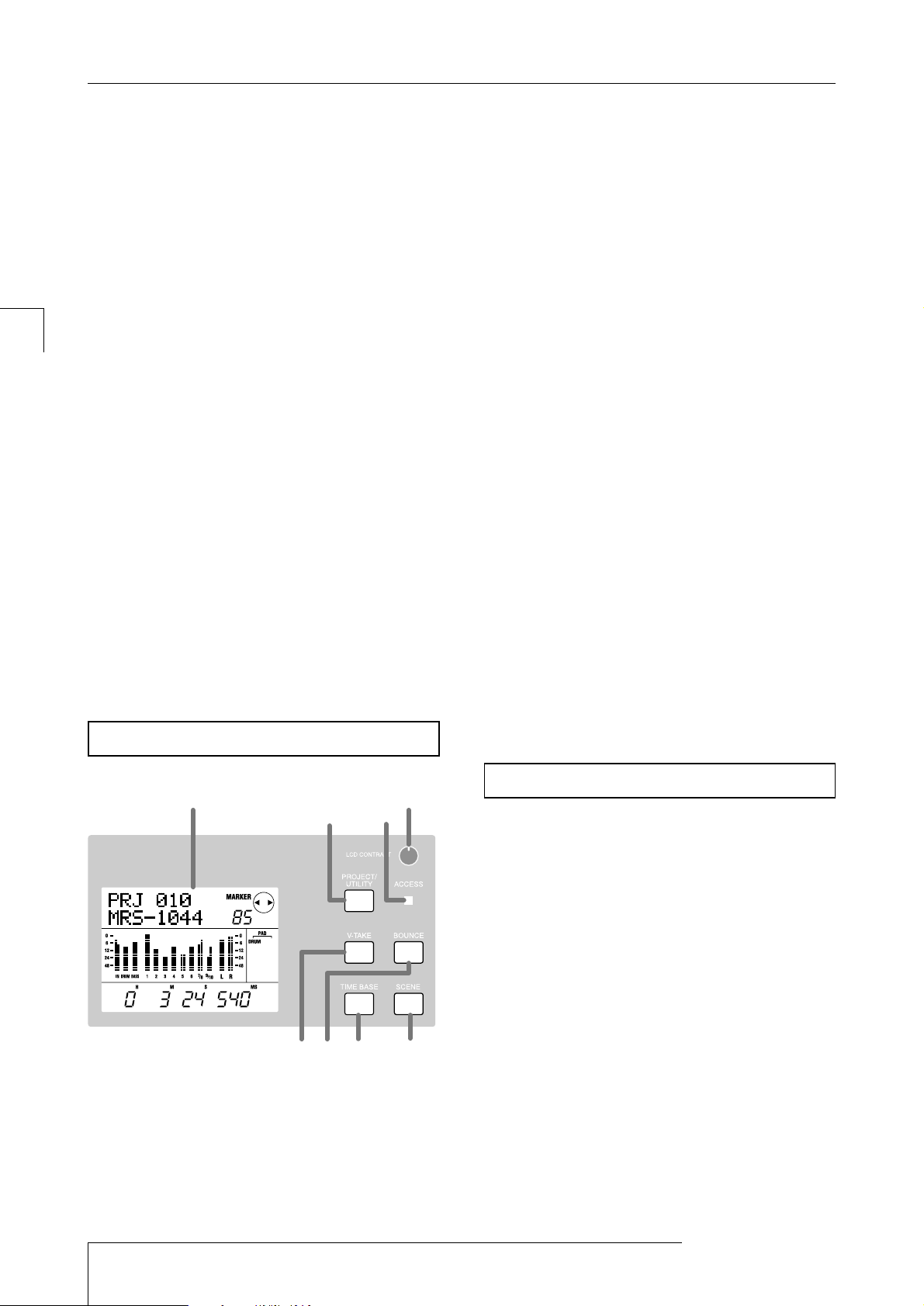
(4)DRUM/BASS]-Taste
Diese Taste aktiviert eine Anzeige, auf der Sie die Tracks
(Drum-Track/Bass-Track) wählen, welche den Pads 1 – 8
zugewiesen werden.
(5)[BANK]-Taste
Diese Taste aktiviert eine Anzeige, auf der Sie eine
Kombination von Sounds (die sogenannte "Pad-Bank")
wählen, die Pads 1 – 8
(10)
zugewiesen wird.
(6)[INSERT/DELETE]-Taste
(7)[ERASE]-Taste
Diese Tasten dienen zum Editieren eines Rhythmus-Songs
oder Rhythmus-Patterns.
(8)[KIT/PROG]-Taste
Diese Taste aktiviert eine Anzeige, auf der Sie die vom
Rhythmus-Teil verwendeten Drum-Sounds oder BassSounds ändern können.
(9)[TEMPO]-Taste
Diese Taste aktiviert eine Anzeige, auf der Sie das Tempo
des Rhythmus-Patterns oder Rhythmus-Songs verändern
können.
(10)
Pads 1 – 8
Diese Pads dienen zum Spielen der Drum-Sounds oder
Bass-Sounds, die vom Rhythmus-Teil verwendet werden.
(1)Display
Dies zeigt verschiedene Betriebsinformationen wie die
gegenwärtige Position im Song, den Signalpegel der
Mischerkanäle, die Einstellwerte von internen Parametern,
usw. Die Funktion des Displays ändert sich je nach
Betriebszustand.
(2)[LCD CONTRAST]-Regler
Dient zur Kontrasteinstellung des Displays.
(3)[PROJECT/UTILITY]-Taste
Diese Taste dient zum Zugriff auf verschiedene Funktionen
und Einstellungen, wie dem Laden und Speichern von
Projekten oder dem Editieren von Tracks.
(4)[ACCESS]-Anzeiger
Dieser Anzeiger leuchtet auf, wenn ein Lese- oder
Schreibzugriff auf die interne Festplatte erfolgt.
(5)[V-TAKE]-Taste
Diese Taste aktiviert eine Anzeige, auf der Sie den
virtuellen Track (V-Take) für jeden Recorder-Track (1 –
10) wählen können.
(6)[BOUNCE]-Taste
Diese Taste dient zum Ein- und Ausschalten der BounceFunktion, welche das Kombinieren von mehreren Tracks
erlaubt.
(7)[TIME BASE]-Taste
Diese Taste schaltet den Display-Zähler zwischen
Zeitanzeige und Taktanzeige um.
(8)[SCENE]-Taste
Diese Taste dient zum Speichern der gegenwärtigen
Mischereinstellungen als eine "Szene" oder zum Abrufen
einer gespeicherten Szene (Szenenfunktion).
(1)DRUM/BASS-Status-Tasten
Diese Tasten dienen hauptsächlich zum Ein- und Ausschalten
der Stummschaltung (Muting) für den Drum-Kanal und
Bass-Kanal. Funktion ein (Ton stummgeschaltet) = Taste
dunkel. Funktion aus (Ton ist zu hören) = Taste leuchtet grün.
(2)Status-Tasten 1 – 6, 7/8, 9/10
Diese Tasten dienen hauptsächlich zum Ein- und
Ausschalten der Stummschaltung (Muting) für Kanäle 1 –
6, 7/8 und 9/10, und zur Wahl des Aufnahme-Tracks. Mit
jedem Druck auf eine Status-Taste wird die Taste zwischen
grün (Stummschaltung für Kanal ist aus; Ton ist zu hören)
→ dunkel (Stummschaltung für Kanal ist an; Ton ist nicht
zu hören) und rot (Kanal ist für Aufnahme gewählt)
umgeschaltet.
(3)MASTER Status-Taste
Diese Taste dient zur Wahl des MASTER-Faders für
interne Einstellungen.
Fader-Teil
Display-Teil
ZOOM MRS-1044
10
Teile und Funktionen des MRS-1044
Oberseite
(1) (2)
(3) (4)
(5)(6) (7) (8)
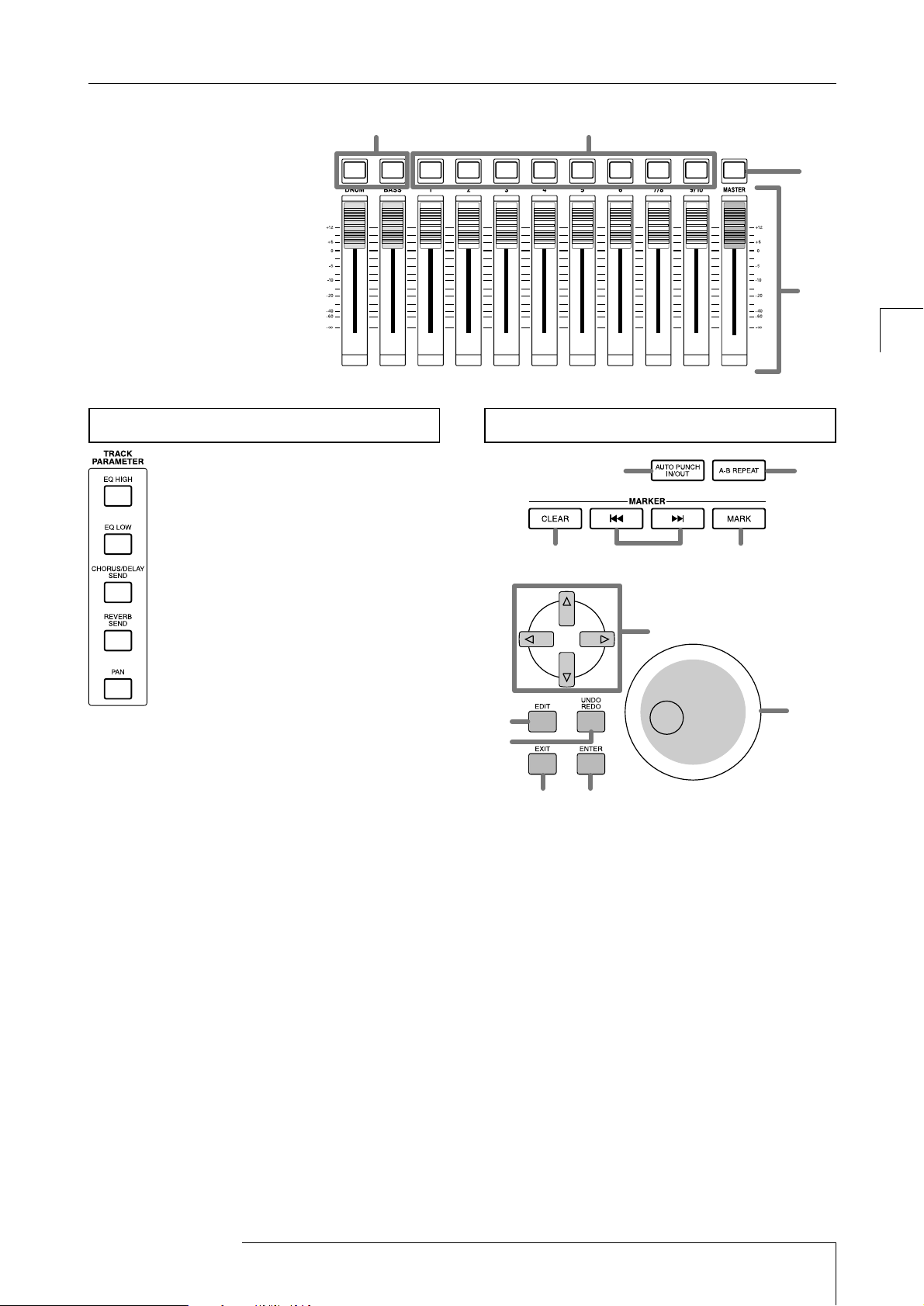
Die folgenden fünf Tasten aktivieren Anzeigen zur
Einstellung von Parametern wie Links/Rechts-Panorama,
EQ und Send/Return-Effekttiefe für jeden Kanal des
Mischers.
• [EQ HIGH]-Taste
• [EQ LOW]-Taste
• [CHORUS/DELAY SEND]-Taste
• [REVERB SEND]-Taste
• [PAN]-Taste
(1)[AUTO PUNCH IN/OUT]-Taste
Diese Taste dient dazu, Einstellungen für die "Auto PunchIn/Out"-Funktion zu machen, welche es erlaubt, gezielt
einen Teil eines Audio-Tracks zu überspielen. Die Taste
leuchtet auf, wenn Auto Punch-In/Out aktiviert ist.
(2)[A-B REPEAT]-Taste
Diese Taste dient dazu, Einstellungen für die "A-B
Repeat"-Funktion zu machen, welche das automatische
Wiederholen einer bestimmten Passage erlaubt. Die Taste
leuchtet auf, wenn A-B Repeat aktiviert ist.
(3)[CLEAR]-Taste
Diese Taste löscht die Markierung für die gegenwärtige
Position.
Steuer-TeilTRACK PARAMETER-Teil
ZOOM MRS-1044
11
Teile und Funktionen des MRS-1044
Oberseite
(4)Fader (DRUM, BASS, 1 – 6,
7/8, 9/10, MASTER)
Die DRUM/BASS-Fader stellen den
Pegel der Drum/Bass-Kanäle ein,
und Fader 1 – 6, 7/8, 9/10 stellen
den Pegel der Kanäle 1 – 6, 7/8 und
9/10 ein. Der MASTER-Fader
regelt den Gesamtpegel des Signals
an den [OUTPUT]-Buchsen.
(1) (2)
(3) (4)
(1)
(3)
(4)
(2)
(5)
(6)
(8)
(7)
(9)
(10) (11)
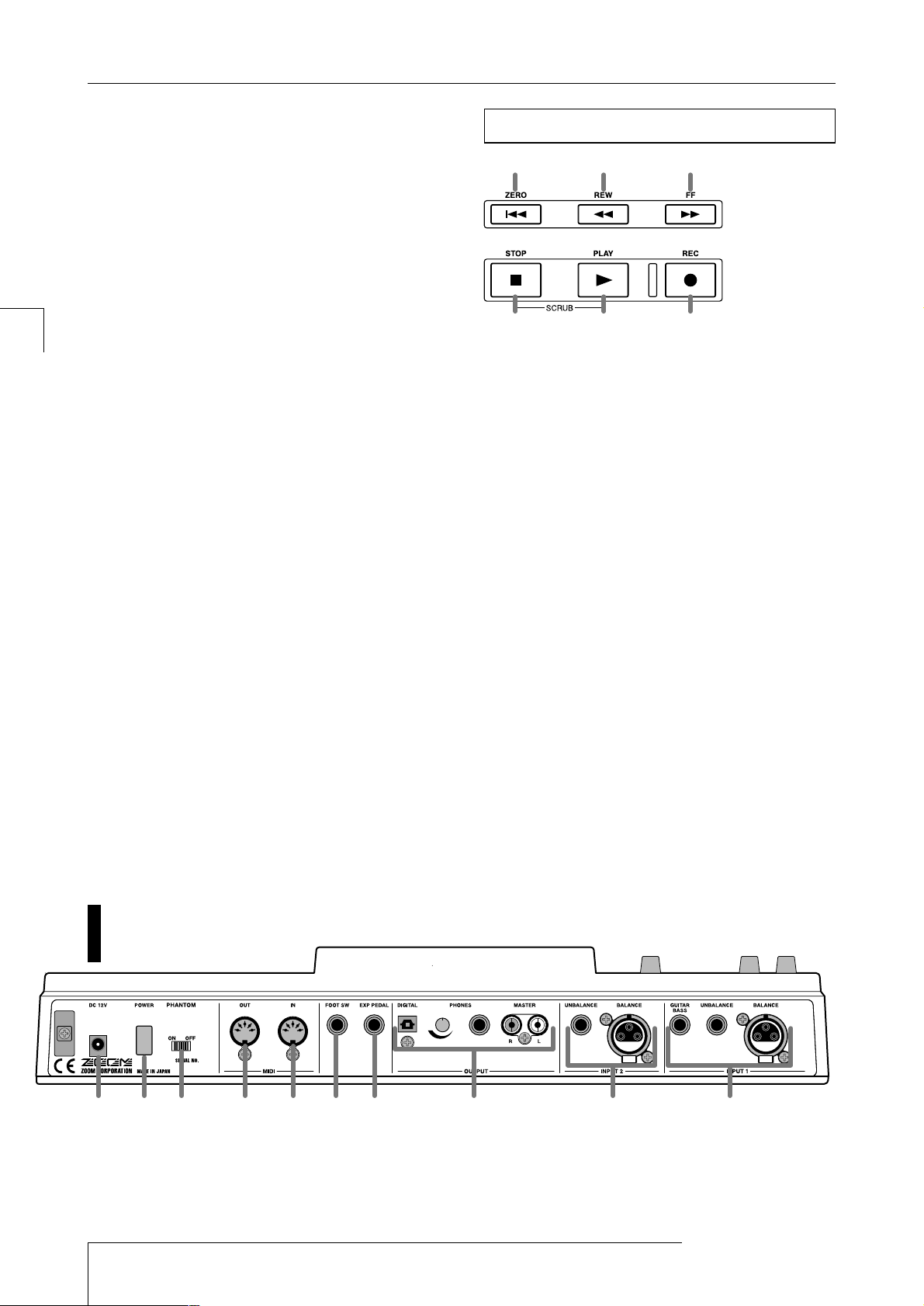
(4)MARKER [U]/[I]-Tasten
Diese Tasten dienen zum Verschieben der Markierung,
welche vor oder nach der gegenwärtigen Position gesetzt
ist.
(5)[MARK]-Taste
Diese Taste setzt eine Markierung an die gegenwärtige
Position. Wenn die [MARK]-Taste an einem bereits
markierten Punkt gedrückt wird, erscheint eine Anzeige für
das Zuweisen einer Szene an die Markierung.
(6)Cursor [Q]/[W]/[E]/[R]-Tasten
Diese Tasten dienen zum Umschalten zwischen
verschiedenen Anzeigen sowie zum Bewegen des
blinkenden Cursors innerhalb einer Anzeige.
(7)Drehregler
Dieser Drehregler dient hauptsächlich zum Verändern von
Einstellwerten.
(8)[EDIT]-Taste
Diese Taste erlaubt das Modifizieren von Einstellungen der
internen Effekte sowie von Rhythmus-Songs und
Rhythmus-Patterns.
(9)[UNDO/REDO]-Taste
Diese Taste dient zum Erfassen von Aufnahmedaten auf
einem Track, oder zum Austauschen der erfaßten Daten mit
dem Inhalt des gegenwärtigen Tracks.
(10)
[EXIT]-Taste
Diese Taste dient zum Abbrechen einer Funktion, oder zum
Zurückkehren zu einer früheren Einstellanzeige.
(11)
[ENTER]-Taste
Diese Taste dient zur Bestätigung einer Eingabe oder zum
Durchführen einer Funktion.
(1)ZERO [U]-Taste
Diese Taste geht zum Startpunkt des Songs (Nullpunkt des
Zählers) zurück.
(2)REW [T]-Taste
Diese Taste bewegt die gegenwärtige Position in EinSekunden-Schritten (oder in Taktschlag-Schritten) zurück.
Durch Gedrückthalten der Taste kann schnell
zurückgegangen werden.
(3)FF [Y]-Taste
Diese Taste bewegt die gegenwärtige Position in EinSekunden-Schritten (oder in Taktschlag-Schritten)
vorwärts. Durch Gedrückthalten der Taste kann schnell
nach vorne gegangen werden.
(4)STOP [P]-Taste
Diese Taste stoppt den Song. Um die Scrub-Funktion
einzuschalten, halten Sie diese Taste gedrückt und drücken
Sie die PLAY [R]-Taste.
(5)PLAY [R]-Taste
Diese Taste spielt den Song von der gegenwärtigen
Position an.
(6)REC [O]-Taste
Verwenden Sie diese Taste zur Aufnahme auf dem
Recorder, zur Aufnahme eines Rhythmus-Patterns, oder
um das Erstellen eines Rhythmus-Songs zu beginnen.
Transport-Teil
ZOOM MRS-1044
12
Teile und Funktionen des MRS-1044
Oberseite
Rückseite
(1)[INPUT 1]-Buchsen
Dies sind die Eingangsbuchsen für INPUT 1. Wählen Sie
eine der folgenden drei Buchsen.
• BALANCE:
Dies ist eine symmetrische XLR-Buchse für
den Anschluß eines Mikrofons oder einer Linepegelquelle.
• UNBALANCE:
Dies ist eine unsymmetrische Buchse für
(1) (2) (3)
(6)(5)(4)
(10)
(9) (8) (7) (6) (5) (4) (3) (2) (1)
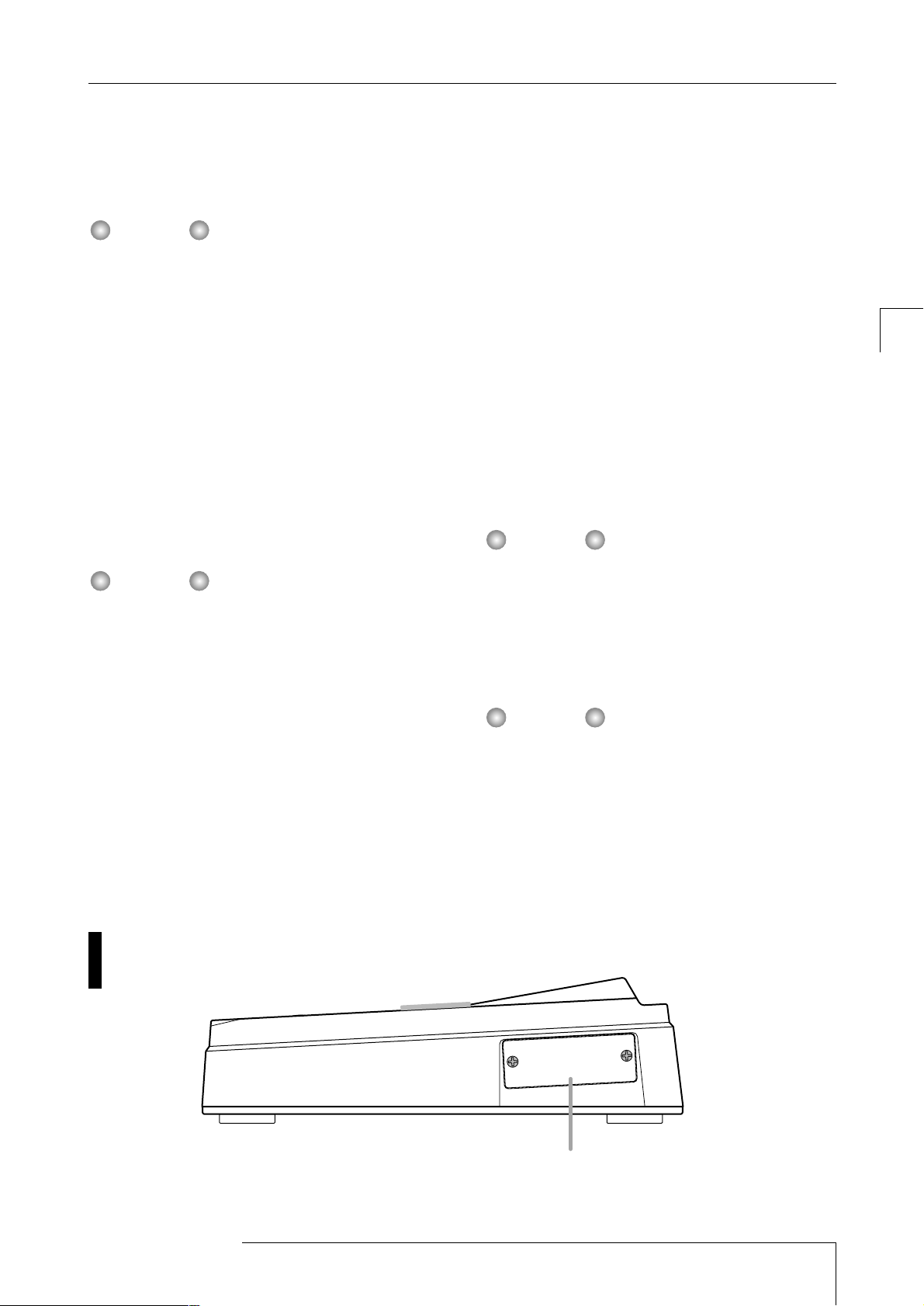
Seitenansicht
den Anschluß eines Mikrofons oder einer Linepegelquelle.
• GUITAR/BASS:
Dies ist eine Klinkenbuchse für direkten
Anschluß einer Gitarre oder Bassgitarre mit passiven
Tonabnehmern.
Die Prioritätsreihenfolge dieser Buchsen ist wie folgt:
GUITAR/BASS → UNBALANCE → BALANCE. Wenn zum
Beispiel alle drei Buchsen angeschlossen sind, ist das
Signal an der GUITAR/BASS-Buchse gewählt.
(2)[INPUT 2]-Buchsen
Dies sind die Eingangsbuchsen für INPUT 2. Verwenden
Sie die Buchsen zusammen mit den [INPUT 1]-Buchsen
zum Anschluß einer Stereoquelle. Wählen Sie eine der
folgenden zwei Buchsen.
• BALANCE:
Dies ist eine symmetrische XLR-Buchse für
den Anschluß eines Mikrofons oder einer Linepegelquelle.
• UNBALANCE:
Dies ist eine unsymmetrische Buchse für
den Anschluß eines Mikrofons oder einer Linepegelquelle.
Wenn beide Buchsen angeschlossen sind, ist das Signal an
der UNBALANCE-Buchse gewählt.
(3)[OUTPUT]-Buchsen
An diesen Buchsen liegt das Signal nach Durchlaufen des
MASTER-Faders an. Die folgenden drei Buchsen können
gleichzeitig verwendet werden.
• MASTER:
Diese Cinchbuchsen dienen als analog-
Ausgang des Geräts.
• PHONES:
An diese Buchse kann ein Stereo-Kopfhörer
angeschlossen werden. Verwenden Sie den Knopf neben
der Buchse, um den Abhörpegel einzustellen.
• DIGITAL:
Dies ist ein Digitalausgang für Glasfaserkabel.
(4) [EXP PEDAL]-Buchse
Ein separat erhältliches Modulationspedal (ZOOM FP01,
FP02) kann an diese Buchse angeschlossen werden.
(5) [FOOT SW]-Buchse
Ein separat erhältlicher Fußschalter (ZOOM FSO1) kann
an diese Buchse angeschlossen werden.
(6) [MIDI IN]-Buchse
MIDI-Meldungen können hier ins Gerät eingespeist
werden.
(7) [MIDI OUT]-Buchse
MIDI-Meldungen können hier ausgegeben werden.
(8) [PHANTOM ON/OFF]-Schalter
Wenn dieser Schalter auf "ON" gestellt ist, wird an den
beiden symmetrischen Eingängen (INPUT 1/2 BALANCE)
eine Phantomspannung von +48 V zur Verfügung gestellt.
Wenn die angeschlossenen Geräte keine Phantomspannung
benötigen, muß dieser Schalter auf "OFF" gestellt sein.
(9) [POWER]-Schalter
Dieser Schalter dient zum Ein- und Ausschalten des MRS-
1044.
Verwenden Sie zum Ausschalten auf jeden Fall den
[POWER]-Schalter am Gerät. Wenn Sie einfach die
Stromversorgung unterbrechen (z.B. durch Abtrennen des
Kabels vom Netzstromadapter), gehen neu erstellte
Aufnahmeinhalte oder Änderungen verloren.
(10)
[DC 12V]-Buchse
Schließen Sie den mitgelieferten Netzstromadapter an
diese Buchse an.
HINWEIS
HINWEIS
HINWEIS
HINWEIS
ZOOM MRS-1044
13
Teile und Funktionen des MRS-1044
Rückseite
Dieser Einschub ist für den Einbau einer separat erhältlichen SCSI- oder
USB-Platine (demnächst verfügbar) vorgesehen.

ZOOM MRS-1044
14
Anschlüsse
Anschlüsse
Schließen Sie Instrumente, Audio-Geräte und MIDI-Geräte so an, wie in der Abbildung gezeigt.
RL
R
MIDI IN MIDI OUT
L
Netzstromadapter
Synthesizer oder Sampler o.ä.
CD-Player o.ä.
Dynamische oder
Kondensator-Mikrofone
GitarreBass
Audio-System
(Audio-Geräte oder
aktive Lautsprecher)
Fußschalter
(ZOOM FS01)
Digitalrecorder
(z.B. DAT-Recorder
oder MD-Recorder)
MIDI-Sequencer
(z.B. Computer)
Modulationspedal
(ZOOM FP01/FP02)
Kopfhörer
MIDI-Schnittstelle
Um eine mögliche Beschädigung der Lautsprecher zu
vermeiden, sollten Sie das an die [OUTPUT] (MASTER)Buchsen angeschlossene System ausschalten (oder
die Lautstärke ganz auf Null stellen), bevor Sie die
Anschlüsse vornehmen.
HINWEIS
Wenn ein Gerät mit Stereoausgang wie zum Beispiel
ein Synthesizer oder CD-Spieler verwendet wird,
schließen Sie den linken Ausgangskanal an die
[INPUT 1]-Buchse und den rechten Ausgangskanal
an die [INPUT 2]-Buchse an.
TIP
Führen Sie das Kabel des Netzstromadapters durch den
Haltebügel, wie in der Abbildung gezeigt, bevor Sie es in die
[DC 12V]-Buchse stecken. Dies verhindert versehentliches
Abziehen des Kabels, wenn der Netzstromadapter bewegt wird.
TIP
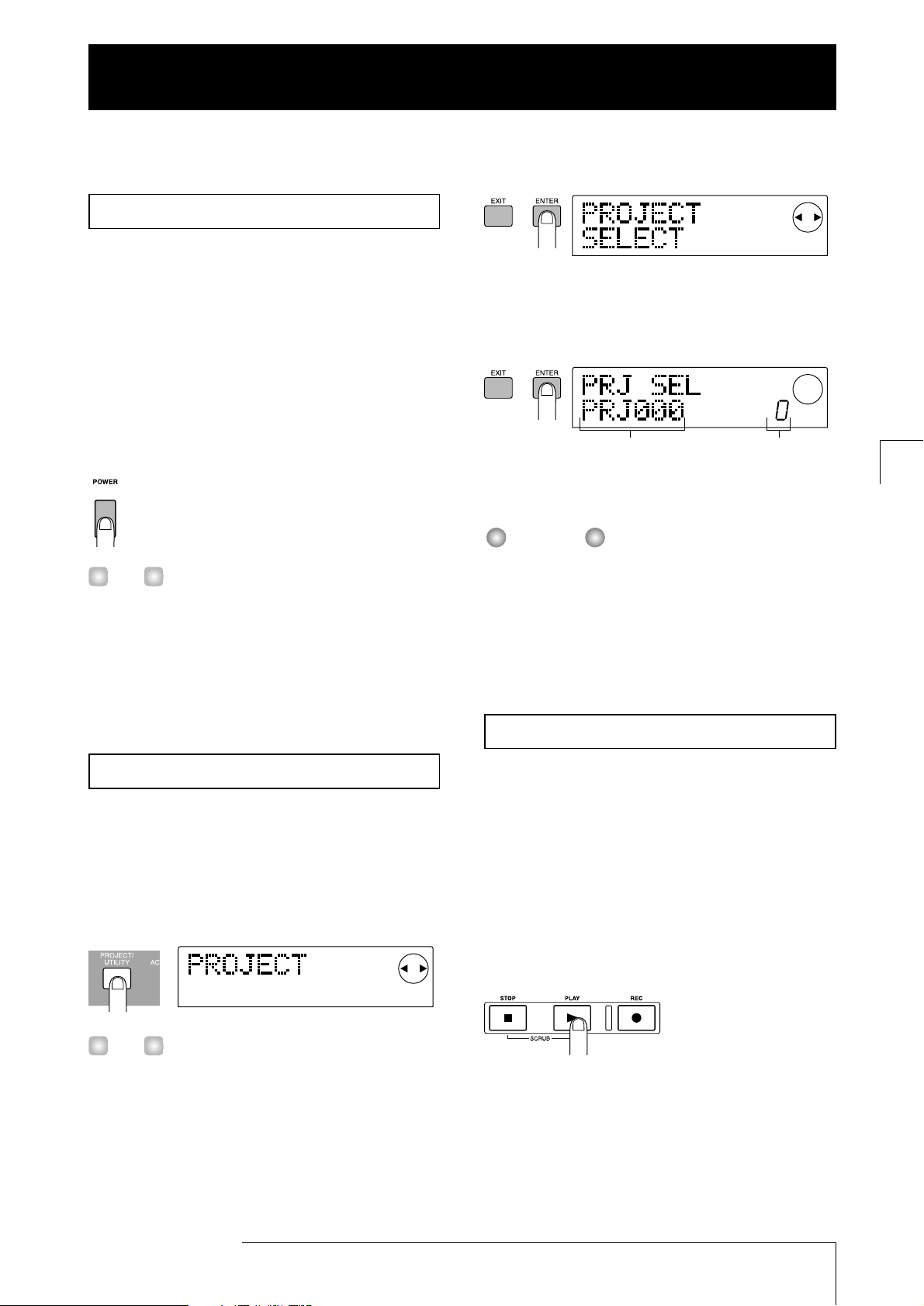
Zum Einschalten des MRS-1044 und anderer Geräte
verfahren Sie folgendermaßen.
1.
Vergewissern Sie sich, daß Netzstromadapter,
Instrumente und Audio-System (oder StereoKopfhörer) korrekt an das MRS-1044 angeschlossen
sind. (Einzelheiten zum Anschluß finden Sie auf S.
14.)
2.
Drücken Sie den [POWER]-Schalter auf der Rückseite
des Geräts, um das MRS-1044 einzuschalten.
Wenn an die [INPUT 1]/[INPUT 2]-Buchsen elektronische
Instrumente angeschlossen sind, schalten Sie die Geräte in
dieser Reihenfolge ein: elektronische Instrumente → MRS-
1044.
3.
Schalten Sie das an die [MASTER]-Buchsen
angeschlossene Audio-System ein.
Die interne Festplatte des MRS-1044 enthält mehrere
Demo-Songs. Laden Sie einen Demo-Song von der
Festplatte wie folgt.
1.
Drücken Sie die [PROJECT/UTILITY]-Taste.
Das Display zeigt "PROJECT".
Im MRS-1044 werden Song-Daten (einschließlich DemoSongs) als sogenannte "Projekte" verwaltet. Wenn Sie ein
Projekt laden, wird genau der gleiche Zustand
wiederhergestellt, in dem der Song gespeichert wurde.
2.
Drücken Sie die [ENTER]-Taste.
Das Display zeigt "PROJECT SELECT".
3.
Drücken Sie die [ENTER]-Taste noch einmal.
Sie können jetzt auf der Festplatte gespeicherte Projekte
wählen.
4.
Verwenden Sie den Drehregler, um ein Demo-SongProjekt zu wählen.
Projektnummern 992 und folgende sind keine DemoSongs, sondern Projekte mit Material für die
"Einführungstour", die auf Seite 17 beginnt, oder Projekte,
von denen Sie Rhythmus-Pattern importieren können.
5.
Drücken Sie die [ENTER]-Taste.
Das gewählte Projekt wird geladen.
Wenn der Demo-Song geladen wurde, können Sie ihn wie
folgt abspielen.
1.
Drehen Sie die Lautstärke des Audio-Systems
zurück.
Wenn Sie über Kopfhörer abhören, die an die [OUTPUT]
(PHONES) Buchse angeschlossen sind, drehen Sie den
Regler neben der Buchse zurück.
2.
Drücken Sie die PLAY [R]-Taste im Transport-Teil.
Wiedergabe des Demo-Songs beginnt.
3.
Drehen Sie den Pegel des Audio-Systems (oder
den Regler neben der [OUTPUT] (PHONES)
Buchse) auf, bis eine angemessene Lautstärke
erzielt wird.
Demo-Song abspielen
HINWEIS
TIP
Demo-Song wählen
TIP
Gerät einschalten
ZOOM MRS-1044
15
Anhören der Demo-Songs
Anhören der Demo-Songs
Ab Werk enthält die interne Festplatte des MRS-1044 mehrere Demo-Songs. Nachdem alle Anschlüsse hergestellt sind,
empfehlen wir, das Gerät einzuschalten und die Demo-Songs anzuhören.
Projektname Projektnummer
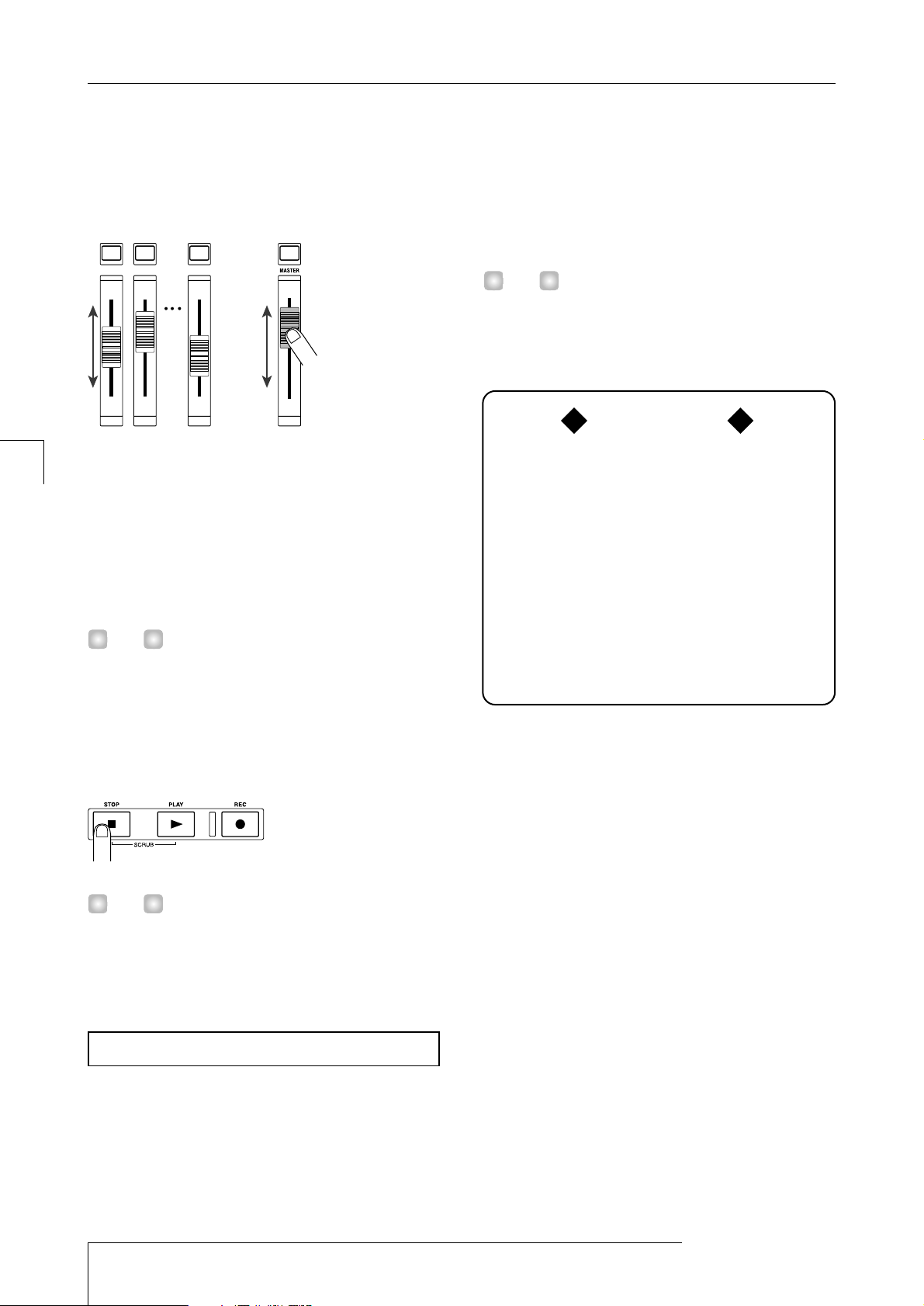
4.
Wenn Sie den Pegel von individuellen Tracks
einstellen wollen, können Sie die Fader 1 – 6, 7/8
und 9/10 verwenden. Wenn Sie den Pegel des
ganzen Songs einstellen wollen, verwenden Sie
den MASTER-Fader.
Unmittelbar nach dem Laden des Demo-Songs (d.h. des
Projekts für den Demo-Song) wird der Pegel für jeden
Track sowie der Gesamtpegel des Songs automatisch
eingestellt, unabhängig von der gegenwärtigen
tatsächlichen Einstellung der Fader. Wenn Sie danach einen
Fader betätigen, wird der Pegel sofort an die neue Position
des Faders angepaßt.
Für ein Projekt, das den Rhythmus-Teil verwendet, kann mit
dem DRUM-Fader der Schlagzeugpegel mit dem BassFader der Basspegel eingestellt werden.
5.
Um den Demo-Song zu stoppen, drücken Sie die
STOP [
P
]-Taste.
Während die Wiedergabe gestoppt ist, können Sie die
ZERO[U]-Taste drücken, um zum Anfang des Songs zu
springen. Mit der REW [T]-Taste oder FF [Y]-Taste
können Sie in Schritten von je einer Sekunde rückwärts
oder vorwärts springen.
Beim Abschalten des MRS-1044 und anderer Geräte
sollten Sie in umgekehrter Reihenfolge als beim
Einschalten verfahren.
1.
Schalten Sie das Audio-System ab (oder drehen Sie
die Lautstärke ganz auf Null).
2.
Drücken Sie den [POWER]-Schalter auf der
Rückseite des MRS-1044.
Normalerweise wird das gegenwärtige Projekt automatisch
auf der internen Festplatte gespeichert, und danach schaltet
sich das Gerät aus. Beim nächsten Einschalten wird das
zuletzt benutzte Projekt automatisch wieder geladen.
Die Demo-Songs sind mit einem Schreibschutz versehen,
um versehentliches Überschreiben zu verhindern. Daher
wird das Projekt nicht gespeichert, wenn Sie das Gerät
ausschalten, während ein Demo-Song geladen ist.
• Sie müssen das MRS-1044 unbedingt wie oben
beschrieben ausschalten. Wenn Sie einfach die
Stromzufuhr unterbrechen, indem Sie das Kabel vom
Netzstromadapter aus der [DC 12V]-Buchse ziehen
oder indem Sie den Netzstromadapter aus der
Steckdose ziehen, wird das Projekt nicht
gespeichert, und neu erstellte Aufnahmeinhalte oder
Änderungen gehen verloren.
• Besonders wichtig ist es, niemals den
Netzstromadapter abzutrennen, während das
Festplatten-Zugriffssymbol auf dem Display zu
sehen ist. Andernfalls kann die interne Festplatte
beschädigt werden, was zum permanenten Verlust
aller Daten führt.
TIP
Gerät abschalten
TIP
TIP
ZOOM MRS-1044
16
Anhören der Demo-Songs
Anhören der Demo-Songs
1 2 9/10
Achtung !
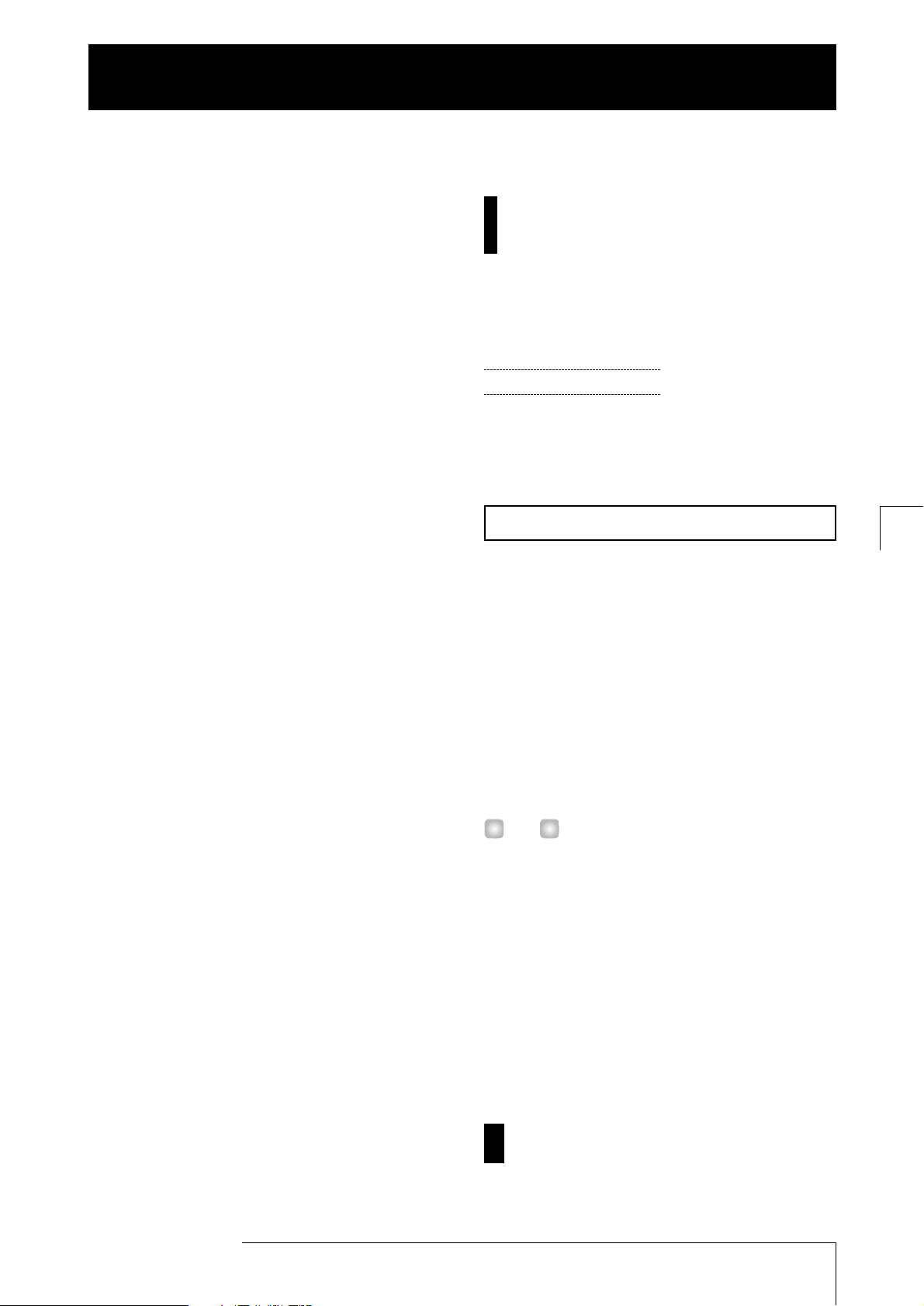
Die Einführungstour ist in die Schritte 1 – 4 unterteilt.
Indem Sie diese Schritte der Reihe nach durchführen,
können Sie den ganzen Prozeß vom Aufnehmen der ersten
Tracks bis zum Fertigstellen eines Songs nachvollziehen.
• Schritt 1: Vorbereitungen für die Aufnahme
Aufnahme-Vorbereitungen für die Einführungstour.
• Schritt 2: Aufnahme des ersten Tracks
Nehmen Sie den ersten Track auf, während Sie die
Begleitung des Rhythmus-Teils abhören.
• Schritt 3: Overdubbing
Nehmen Sie den zweiten und weitere Tracks auf, während
Sie vorherige Tracks überspielen (Overdub) und die
Begleitung des Rhythmus-Teils abhören.
• Schritt 4: Abmischen
Mischen Sie den Rhythmus-Part mit den aufgenommenen
Tracks auf einen Zweikanal-Stereo-Track ab, um den
endgültigen Song zu erstellen.
Schritt 1: Vorbereitungen für die
Aufnahme
In diesem Schritt laden Sie ein Projekt, bei dem eine
Rhythmus-Begleitung bereits programmiert ist, regeln den
Pegel des Rhythmus-Teils, und machen Vorbereitungen für
die Aufnahme.
◆ Vorbereitungen ◆
Schließen Sie das Audio-System an die [OUTPUT]
(MASTER) Buchsen an, wie auf Seite 14 beschrieben.
Wenn Sie Kopfhörer verwenden, schließen Sie diese
an die [OUTPUT] (PHONES) Buchse an.
Im MRS-1044 werden alle für einen Song nötige Daten
(z.B. Aufnahmedaten der Tracks und Einstellungen des
Mischers) als "Projekte" verwaltet.
Jedes Projekt enthält die folgenden Daten.
• Alle Aufnahmedaten des Recorder-Teils
• Einstellungen des Mischers
• Einstellungen des Rhythmus-Teils
• Einstellungen für interne Effekte
• Andere Einstellungen wie Szenen, Markierungen und
MIDI-Einstellungen
Auf der internen Festplatte können mehrere Projekte
gespeichert werden. Wenn Sie später ein Projekt wieder
laden, werden genau die gleichen Einstellungen
wiederhergestellt, mit denen das Projekt zuletzt gespeichert
wurde.
Wenn Sie mit dem MRS-1044 aufnehmen wollen, müssen
Sie entweder ein früher erstelltes Projekt laden oder ein
neues Projekt erstellen.
Im Zustand ab Werk enthält die Festplatte des MRS-1044
ein Muster-Projekt, in dem eine Rhythmus-Begleitung für
die Einführungstour bereits vorprogrammiert ist. Laden Sie
dieses Projekt wie folgt.
Schalten Sie zuerst das MRS-1044 und dann das
Audio-System ein.
1
TIP
1-1: Projekt laden
ZOOM MRS-1044
17
Einführungstour
Einführungstour
Dieser Abschnitt erklärt, wie Sie Instrumente auf Tracks aufnehmen können, während Sie die vom Rhythmus-Teil erzeugte
Begleitung abhören. Außerdem wird erklärt, wie Sie das Material auf zwei Kanäle abmischen können.
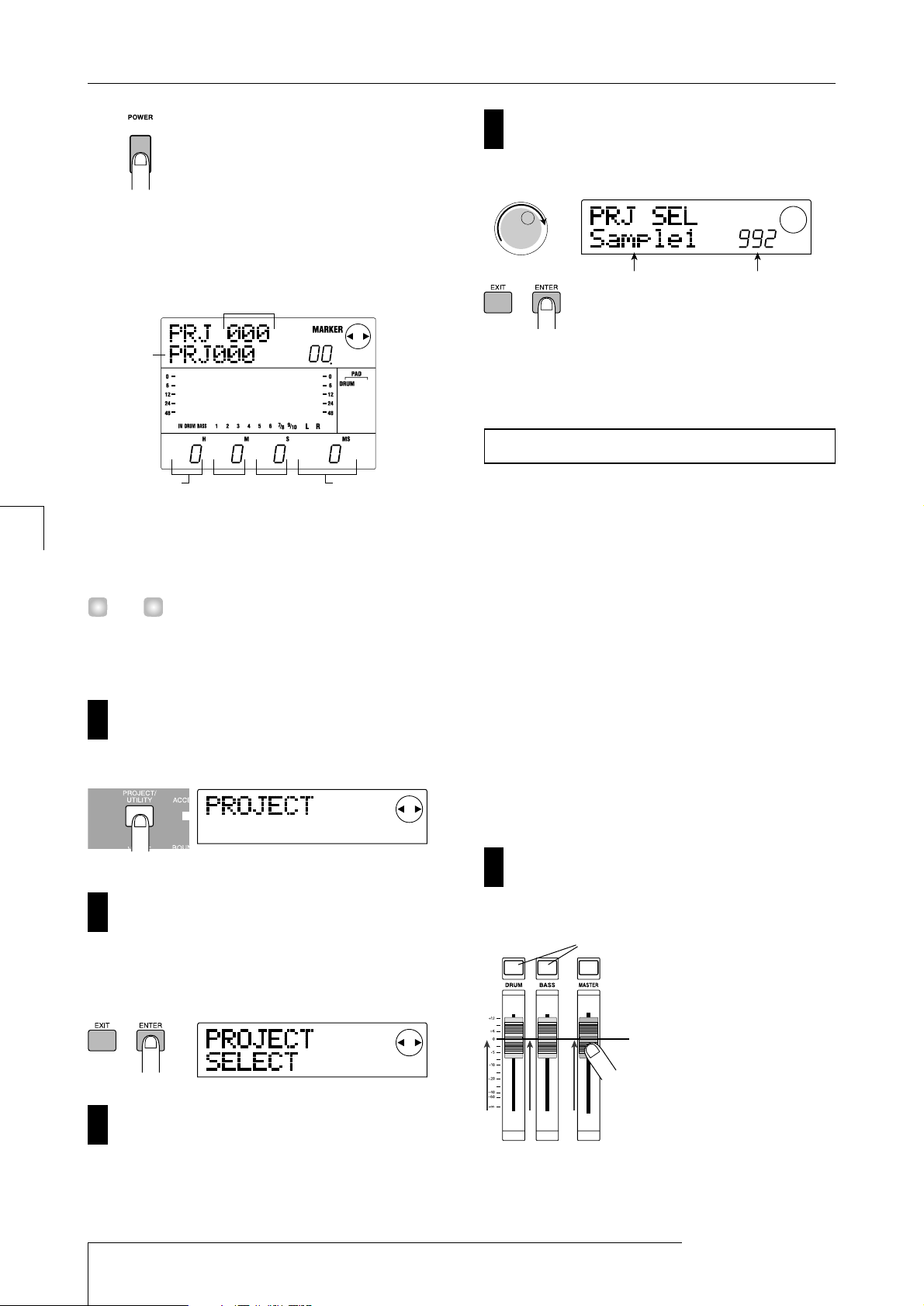
Nach Einschalten des MRS-1044 wird das zuletzt
verwendete Projekt automatisch geladen. Die folgende
Anzeige erscheint auf dem Display.
Die Anzeige, die nach dem Einschalten des Geräts
erscheint, wird als "Hauptanzeige" bezeichnet. Diese
Anzeige ist der Ausgangspunkt für alle Bedienungsschritte.
Wenn Sie durch Drücken von diversen Tasten zu anderen
Anzeigen umgeschaltet haben, können Sie die [EXIT]-Taste
mehrmals drücken, um zur Hauptanzeige zurückzukehren.
Während die Hauptanzeige zu sehen ist, drücken
Sie die [PROJECT/UTILITY]-Taste.
Das Display zeigt "PROJECT".
Drücken Sie die [ENTER]-Taste.
Das Projekt-Menü erscheint. Hier können Sie verschiedene
Funktionen für das Arbeiten mit Projekten wählen, wie
z.B. Laden oder Speichern.
Vergewissern Sie sich, daß das Display "PROJECT
SELECT" anzeigt, und drücken Sie die [ENTER]Taste noch einmal.
Sie können jetzt eines der Projekte auf der Festplatte
auswählen.
Verwenden Sie den Drehregler, um das Projekt
"Sample 1" (Nummer 992) zu wählen, und drücken
Sie die [ENTER]-Taste.
Das Display zeigt für eine Weile "LOADING", und dann
erscheint die Hauptanzeige wieder. Das Display zeigt nun
Nummer und Namen des Projekts, das geladen wurde.
Das Rhythmus-Teil des MRS-1044 umfaßt Klangquellen
für Schlagzeug und Bass, welche für die Begleitung
verwendet werden können. Ein neu erstelltes Projekt
enthält 255 verschiedene Begleitmuster (sogenannte
"Rhythmus-Pattern"), welche diese Drum- und BassKlänge verwenden. Jedes Pattern ist mehrere Takte lang.
Diese Rhythmus-Patterns können synchron mit dem
Recorder abgespielt werden, zur Verwendung als
Führungs-Rhythmus bei der Aufnahme eines Tracks.
Außerdem können Sie gewünschte Rhythmus-Patterns in
einer bestimmten Reihenfolge für die Wiedergabe
programmieren, und Akkord- und Tempowechsel
vorgeben, um die Begleitung für den gesamten Song zu
erstellen. (Dies wird als "Rhythmus-Song" bezeichnet.)
In dem Projekt, das in Schritt 1-1 geladen wurde, ist ein
einfacher Rhythmus-Song bereits programmiert. Diesen
können Sie wie folgt abhören.
Vergewissern Sie sich, daß die DRUM/BASS-StatusTasten leuchten und regeln Sie die DRUM, BASS und
MASTER-Fader auf die 0 (dB)-Stellung ein.
Drum-Sound und Bass-Sound des Rhythmus-Teils werden
zum DRUM-Kanal und BASS-Kanal des Mischers
1
1-2: Rhythmus-Begleitung spielen
Projektname Projektnummer
5
4
3
2
TIP
Zähler
Stunden
Minuten Sekunden Millisekunden
Projektnummer
Projektname
ZOOM MRS-1044
18
Einführungstour
Schritt 1: Vorbereitungen für die Aufnahme
Beleuchtet
0dB
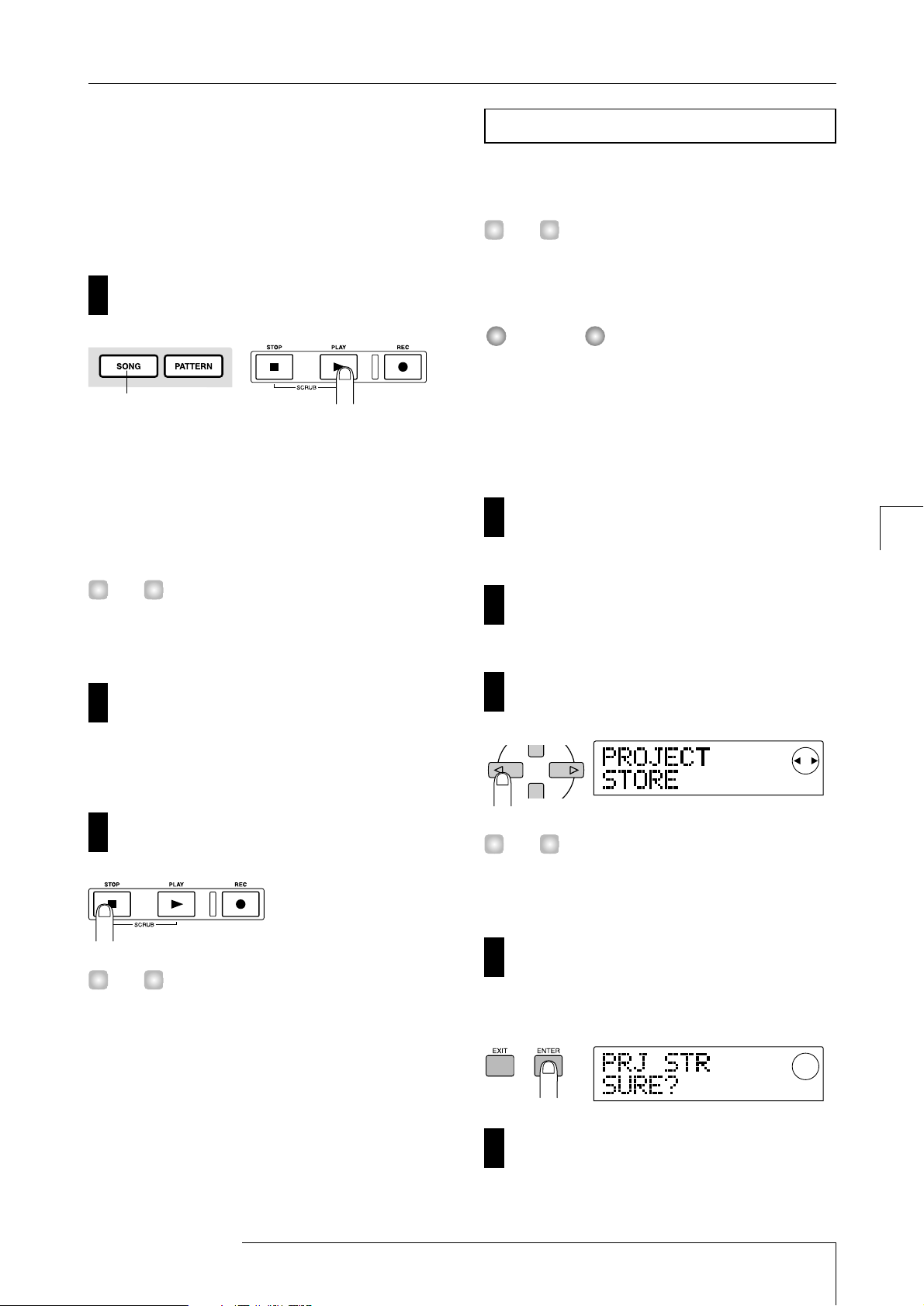
geschickt. Die DRUM/BASS-Status-Tasten schalten den
jeweiligen Kanal ein oder aus, und die DRUM/BASSFader stellen den Pegel im jeweiligen Kanal ein.
Wenn die DRUM/BASS-Status-Tasten dunkel sind, ist
Stummschaltung aktiviert. Drücken Sie die Tasten, so daß
sie aufleuchten (Stummschaltung aus).
Vergewissern Sie sich, daß die [SONG]-Taste
leuchtet und drücken Sie die PLAY [
R
]-Taste.
Wenn die [SONG]-Taste leuchtet, ist die "Rhythmus-SongBetriebsart" gewählt, in der Sie einen Rhythmus-Song
erstellen oder spielen können. Wenn Sie die PLAY [R]Taste drücken, beginnt die Wiedergabe des RhythmusSongs.
An diesem Punkt beginnt auch der Recorder zu laufen. Da
jedoch noch keine Tracks aufgenommen sind, ist nichts zu
hören.
Falls erforderlich können Sie die DRUM/BASS-Fader
verwenden, um die Pegelbalance einzustellen.
Dieser Rhythmus-Song wird als Begleitung für Tracks
verwendet, die sie in Schritt 2 aufnehmen. Stellen Sie die
Pegelbalance auf angenehmen Höreindruck ein.
Um die Wiedergabe zu stoppen, drücken Sie die
STOP [
P
]-Taste.
• Einzelheiten zum Programmieren Ihrer eigenen
Rhythmus-Songs zur Begleitung finden Sie auf Seite 58.
• Tempo-Daten wurden am Anfang des Rhythmus-Songs
für dieses Projekt aufgezeichnet. Einzelheiten zum
Ändern der Tempo-Daten finden Sie auf Seite 62.
Bevor Sie mit der Aufnahme von Tracks beginnen, sollten
Sie das in Schritt 1-2 geladene Projekt (Sample 1) auf der
Festplatte im gegenwärtigen Zustand speichern.
Das gegenwärtige Projekt wird automatisch gespeichert,
wenn Sie ein anderes Projekt laden, ein neues Projekt
erstellen, oder den [POWER]-Schalter drücken, um das
Gerät auszuschalten.
Wenn der Netzstromadapter aus der Steckdose gezogen
wird und die Stromversorgung des MRS-1044
unterbrochen wird, gehen alle seit dem letzten Speichern
gemachten Änderungen verloren. Dies trifft auch zu, wenn
die Stromversorgung aus irgendeinem anderen Grund
unterbrochen wird. Um Datenverlust zu vermeiden, sollten
Sie Ihre Daten periodisch speichern.
Während die Hauptanzeige zu sehen ist, drücken
Sie die [PROJECT/UTILITY]-Taste.
Das Display zeigt "PROJECT".
Drücken Sie die [ENTER]-Taste.
Das Projekt-Menü erscheint.
Verwenden Sie die Cursor [E]/[R]-Tasten, um die
Anzeige "PROJECT STORE" auf das Display zu
bringen.
Ein Pfeil oder Pfeile, die oben rechts im Display erscheinen,
zeigen welche Cursor-Tasten mit der gegenwärtigen
Anzeige verwendbar sind.
Drücken Sie die [ENTER]-Taste.
Die Anzeige "PRJ STR SURE?" erscheint, was zur
Vergewisserung dient, ob Sie das Projekt wirklich
speichern wollen.
Drücken Sie die [ENTER]-Taste noch einmal.
Wenn der Speichervorgang abgeschlossen ist, kehrt das
Display zur Hauptanzeige zurück.
5
4
TIP
3
2
1
HINWEIS
TIP
1-3: Projekt speichern
TIP
4
3
TIP
Beleuchtet
2
ZOOM MRS-1044
19
Einführungstour
Schritt 1: Vorbereitungen für die Aufnahme
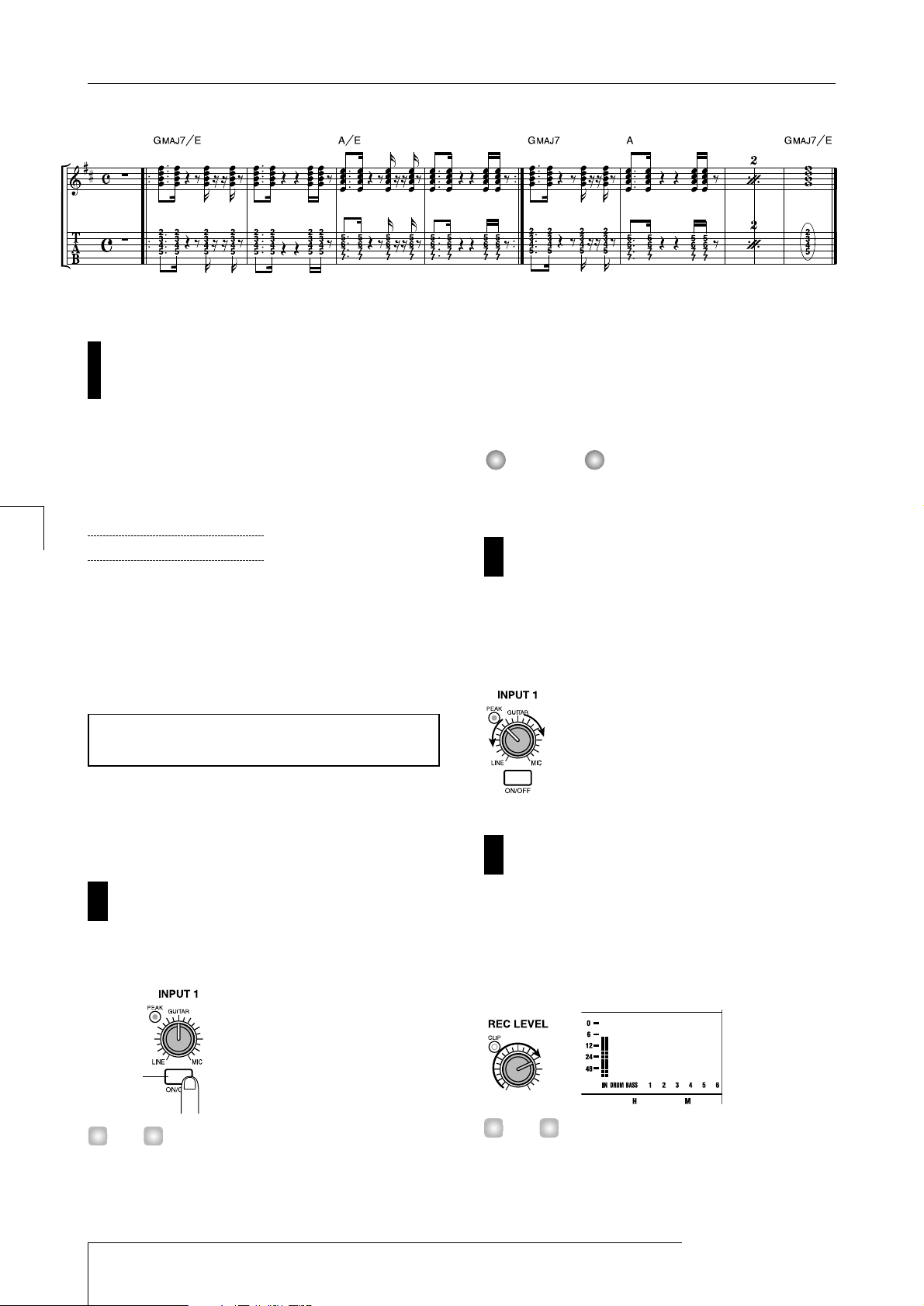
Schritt 2: Aufnahme des ersten
Tracks
In diesem Schritt nehmen Sie die Rhythmusgitarrenbegleitung,
die im obenstehenden Notenbeispiel gezeigt ist, auf Track
1 auf, während Sie die vom Rhythmus-Song gelieferte
Begleitung abhören.
◆ Vorbereitungen ◆
• Schließen Sie Ihre Elektrogitarre an die [INPUT 1]
(GUITAR/BASS) Buchse an.
• Laden Sie das Projekt, das Sie in Schritt 1-3
gespeichert haben (Projektname "Sample 1",
Projektnummer 992). Einzelheiten zum Laden eines
Projekts finden Sie auf Seite 17.
Stellen Sie wie folgt die Eingangsempfindlichkeit
entsprechend dem an die [INPUT]-Buchse angeschlossenen
Instrument sowie den Pegel des Eingangssignal
(Aufnahmepegel) ein.
Drücken Sie die INPUT 1 [ON/OFF]-Taste, so daß
die Taste aufleuchtet.
Die [ON/OFF]-Taste schaltet die betreffende Buchse ein
oder aus. Wenn die Taste leuchtet, ist die Buchse aktiviert.
Wenn Sie von einer Mono-Quelle aufnehmen, vergewissern
Sie sich, daß nur die [ON/OFF]-Taste für die Buchse
leuchtet, an welche die Quelle angeschlossen ist. Wenn Sie
von einer Stereo-Quelle (wie z.B. einem Synthesizer)
aufnehmen, schließen Sie die L/R-Ausgänge des
Instruments an die [INPUT 1/2]-Buchsen an und aktivieren
Sie mit den [ON/OFF]-Tasten sowohl INPUT 1 als auch
INPUT 2.
Es ist nicht möglich, gleichzeitig drei oder mehr Kanäle
aufzunehmen.
Während Sie Ihr Instrument spielen, drehen Sie den
[INPUT 1]-Regler auf, um die Eingangsempfindlichkeit
einzustellen.
Stellen Sie den [INPUT 1]-Regler so ein, daß der [PEAK]Anzeiger kurz aufleuchtet, wenn Sie Ihr Instrument sehr
kräftig spielen.
Während Sie Ihr Instrument spielen, drehen Sie den
[REC LEVEL]-Regler auf, um den Aufnahmepegel
einzustellen.
Stellen Sie den [REC LEVEL]-Regler so hoch wie möglich
ein, ohne daß der [CLIP]-Anzeiger aufleuchtet. Der
gegenwärtige Signalpegel wird vom Pegelanzeiger (IN) in
der Mitte des Displays angezeigt.
Wenn kein Aufnahme-Track gewählt wurde, wird das
Eingangssignal direkt zum MASTER-Fader geschickt.
TIP
3
2
HINWEIS
TIP
1
2-1: Eingangsempfindlichkeit und
Aufnahmepegel einstellen
ZOOM MRS-1044
20
Einführungstour
Schritt 2: Aufnahme des ersten Tracks
[Beispiel-Notensatz: Rhythmusgitarre 1]
Beleuchtet
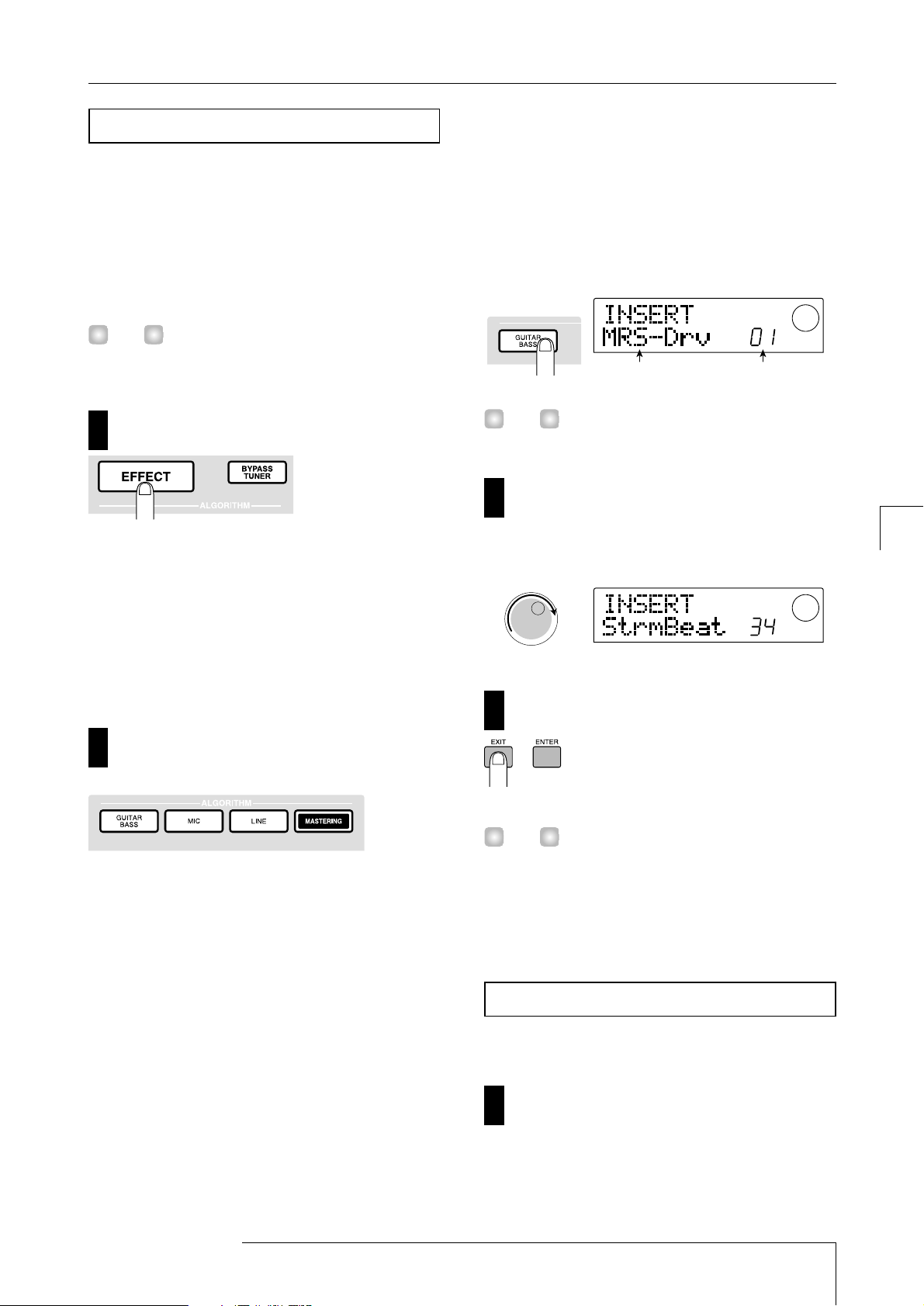
Das MRS-1044 hat zwei Arten von Effekten: EinfügEffekte, welche in einen bestimmten Signalweg eingefügt
werden können, und Send/Return-Effekte, die über die
Send/Return-Schleife des Mischers verwendet werden und
den ganzen Song beeinflussen.
In diesem Beispiel führen wir die Aufnahme mit einem
Einfüg-Effekt durch, der auf die an die [INPUT 1]-Buchse
angeschlossene Gitarre wirkt.
Einzelheiten zur Verwendung der Send/Return-Effekte
finden Sie auf Seite 26.
Drücken Sie die [EFFECT]-Taste.
Die [EFFECT]-Taste leuchtet auf und eine Anzeige für das
Wählen eines Patch-Programms für interne Effekte
erscheint. Ein "Patch-Programm" ist eine Sammlung von
gespeicherten Einstellungen für einen internen Effekt. Ein
neu erstelltes Projekt enthält Patch-Programme für den
Einfüg-Effekt, und Sie können die Effekteinstellungen
einfach durch Wählen eines dieser Patch-Programme
umschalten.
Verwenden Sie die ALGORITHM-Tasten, um einen
Algorithmus für den Einfüg-Effekt zu wählen.
Ein "Algorithmus" ist eine Kombination von Effektmodulen
(individuellen Effekten), welche im Einfüg-Effekt
gleichzeitig verwendet werden können. Die PatchProgramme von Einfüg-Effekten sind nach Algorithmus
geordnet. Dies heißt, daß Sie beim Wählen eines EinfügEffekt-Patch-Programms zuerst den Algorithmus wählen,
der für das aufzunehmende Instrument oder für den
beabsichtigten Zweck geeignet ist.
Das MRS-1044 verfügt über die folgenden vier
Algorithmen.
• GUITAR/BASS:
Algorithmus für die Aufnahme von
Gitarre und Bass.
• MIC:
Algorithmus für Aufnahme von Gesang oder
andere Mikrofonaufnahmen
• LINE:
Algorithmus hauptsächlich für Aufnahme von
Instrumenten mit Stereo-Ausgang, wie Synthesizer oder
Elektropiano.
• MASTERING:
Algorithmus für Verarbeitung eines
Stereosignals, zum Beispiel beim Abmischen.
Für das vorliegende Beispiel drücken Sie die
[GUITAR/BASS]-Taste, um den GUITAR/BASSAlgorithmus zu wählen. Die [GUITAR/BASS]-Taste
leuchtet auf und Sie können nun Patch-Programme wählen,
welche den GUITAR/BASS-Algorithmus verwenden.
Einzelheiten zu den Algorithmen finden Sie auf Seite 75.
Verwenden Sie den Drehregler, um das gewünschte
Patch-Programm zu wählen.
Für das vorliegende Beispiel wählen Sie das PatchProgramm mit dem Namen "StrmBeat" (Nummer 34).
Drücken Sie die [EXIT]-Taste.
Das Display kehrt zur Hauptanzeige zurück.
Wenn Sie die Aufnahme ohne Verwendung des EinfügEffekts durchführen wollen, drücken Sie die
[BYPASS/TUNER]-Taste, während die Hauptanzeige zu
sehen ist. Dadurch wird der Einfüg-Effekt umgangen. Wenn
Sie die [BYPASS/TUNER]-Taste noch einmal drücken, geht
die Taste aus und Bypass wird abgeschaltet.
Stellen Sie nun den Aufnahmepegel ein und nehmen Sie
den Klang der Gitarre (mit Einfüg-Effekt) auf Track 1 auf.
Während Sie Ihr Instrument spielen, betätigen Sie
den [REC LEVEL]-Regler, um den Aufnahmepegel
einzustellen.
Im Vorgabezustand wird der Einfüg-Effekt vor dem [REC
LEVEL]-Regler angewandt. Daher kann sich der
Aufnahmepegel ändern, wenn Sie das Einfüg-Effekt-Patch-
1
2-3: Track wählen und aufnehmen
TIP
4
3
TIP
2
1
TIP
2-2: Einfüg-Effekt einstellen
ZOOM MRS-1044
21
Einführungstour
Schritt 2: Aufnahme des ersten Tracks
Patch-ProgrammName
Patch-ProgrammNummer
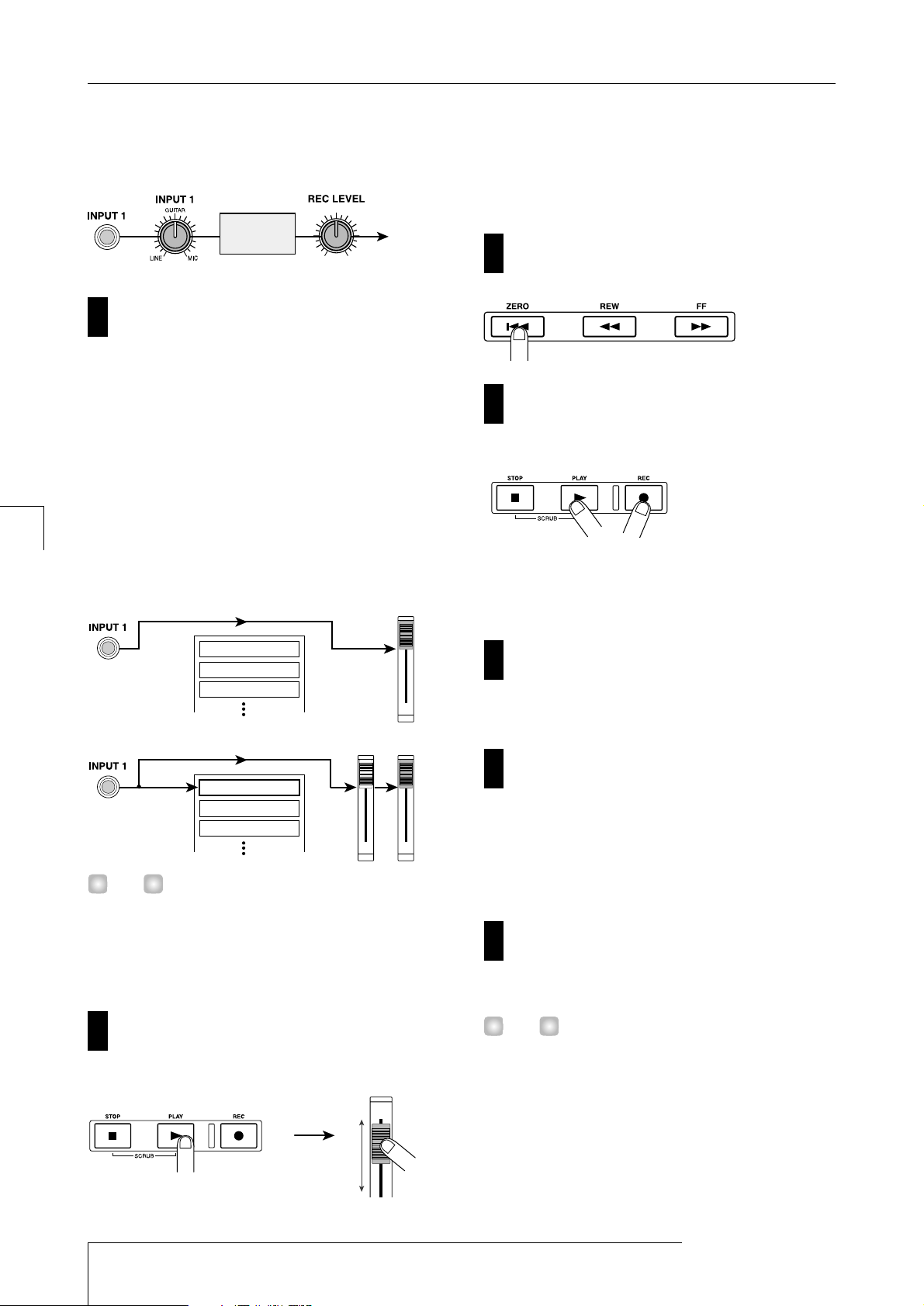
Programm wechseln. Justieren Sie den Aufnahmepegel neu
ein, wenn Sie das Einfüg-Effekt-Patch-Programm
gewechselt haben.
Während der Recorder im Stoppzustand ist,
drücken Sie die Status-Taste 1 mehrmals, bis die
Taste rot leuchtet.
Status-Tasten 1 – 6, 7/8 und 9/10 dienen zum Aktivieren und
Deaktivieren der Kanal-Stummschaltung, und zum Wählen
des Aufnahme-Tracks. Mit jedem Druck auf eine StatusTaste wird die Taste zwischen grün (Stummschaltung für
Kanal ist aus; Ton ist zu hören) → dunkel (Stummschaltung
für Kanal ist an; Ton ist nicht zu hören) und rot (Kanal ist für
Aufnahme gewählt) umgeschaltet.
Wenn Track 1 als Aufnahme-Taste gewählt wird (StatusTaste 1 wechselt von grün auf rot), ändert sich der
Signalweg des Eingangssignals wie folgt.
Die maximale Anzahl von Tracks für die Aufnahme ist zwei
Mono-Tracks oder ein Stereo-Track. Wenn Sie in Stereo auf
Tracks 1 – 6 aufnehmen wollen, wählen Sie die AufnahmeTracks durch gleichzeitiges Drücken der Status-Tasten in
der Kombination 1/2, 3/4 oder 5/6.
Drücken Sie die PLAY [R]-Taste und betätigen Sie
Fader 1, um den Monitorpegel der Gitarre einzustellen,
während Sie den Rhythmus-Song abhören.
Fader 1 verändert nur den Abhörpegel der Aufnahmequelle
und hat keinen Einfluß auf den Aufnahmepegel. Wenn
nötig, können sie mit den DRUM/BASS-Fadern die
Pegelbalance mit dem Rhythmus-Song einstellen. Wenn
der Abhörpegel eingestellt ist, drücken Sie die STOP [P]Taste, um den Rhythmus-Song zu stoppen.
Drücken Sie die ZERO [U]-Taste, um zum Anfang
des Songs zurückzukehren.
Um mit der Aufnahme zu beginnen, halten Sie die
REC [
O
]-Taste gedrückt und drücken Sie die PLAY
[
R
]-Taste.
Die REC [O]-Taste und PLAY [R]-Taste leuchten auf und
die Aufnahme von Track 1 beginnt. Spielen Sie die Gitarre,
während Sie den Rhythmus-Song abhören.
Wenn die Aufnahme der Gitarre abgeschlossen ist,
drücken Sie die STOP [
P
]-Taste.
Die REC [O]-Taste und PLAY [R]-Taste gehen aus und
die Aufnahme stoppt.
Um die Aufnahme abzuhören, drücken Sie die
ZERO [
U
]-Taste, um zum Anfang des Songs
zurückzugehen, und drücken Sie dann die PLAY
[
R
]-Taste.
Track 1 wird zusammen mit dem Rhythmus-Song
wiedergegeben. Wenn Sie die Aufnahme wiederholen
wollen, wiederholen Sie die Schritte 2 – 6.
Wenn Sie mit der Aufnahme zufrieden sind,
speichern Sie das gegenwärtige Projekt.
Einzelheiten zum Speichern eines Projekts finden Sie auf
Seite 19.
• Wenn der Recorder gestoppt ist, können Sie die REW
[T]/FF [Y ]-Tasten verwenden, um die gegenwärtige
Position nach rückwärts oder vorwärts zu verschieben.
Dies erfolgt in Sekundenschritten (wenn der Zähler die
Zeit anzeigt) oder in Taktschlag-Schritten (wenn der
Zähler Taktschläge anzeigt). Danach können Sie durch
Drücken der PLAY [R]-Taste mit der Wiedergabe von der
neuen Position an beginnen.
• Sie können auch die REW [T ]/FF [Y]-Tasten
verwenden, um die gegenwärtige Position zu
TIP
8
7
6
5
4
1
3
TIP
2
ZOOM MRS-1044
22
Einführungstour
Schritt 2: Aufnahme des ersten Tracks
Wenn kein Aufnahme-Track gewählt ist
INSERT
EFFECT
MASTER
Track 1
Track 2
Track 3
Wenn ein Aufnahme-Track (Track 1) gewählt ist
Track 1
Track 2
Track 3
MASTER1
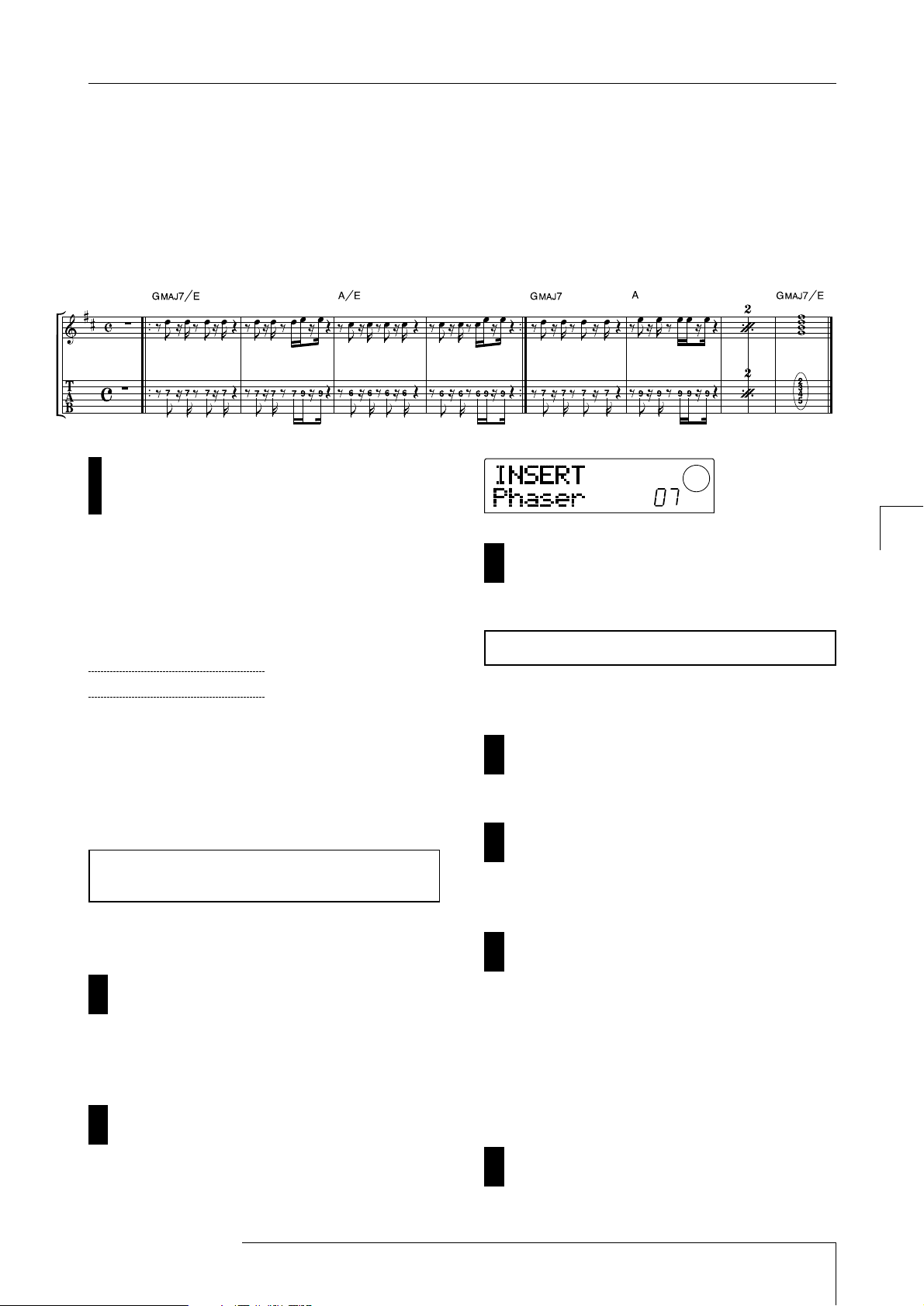
Schritt 3: Overdubbing
In diesem Schritt nehmen Sie einen Rhythmusgitarren-Part
(wie im obigen Beispiel) auf Track 2 auf, während Sie die
in Schritt 2 auf Track 1 aufgenommene Rhythmusgitarre
(sowie den Rhythmus-Song) abhören. Das Aufnehmen von
zusätzlichen Parts auf diese Weise wird als "Overdubbing"
bezeichnet.
◆ Vorbereitungen ◆
Laden Sie das Projekt, das Sie am Schluß von Schritt
2-3 gespeichert haben. Sie können auch das Projekt
"Sample 2" (Nummer 993) laden, welches bereits auf
Track 1 einen Rhythmusgitarre-Part enthält.
(Einzelheiten zum Laden eines Projekts finden Sie auf
Seite 17.)
Auch für Track 2 wollen wir einen Einfüg-Effekt bei der
Aufnahme verwenden.
Drücken Sie die [EFFECT]-Taste und verwenden
Sie die ALGORITHM-Tasten, um den gewünschten
Einfüg-Effekt-Algorithmus zu wählen.
Drücken Sie wie in Schritt 2-2 die [GUITAR/BASS]-Taste,
um den GUITAR/BASS-Algorithmus zu wählen.
Verwenden Sie den Drehregler, um das gewünschte
Patch-Programm zu wählen.
Für das vorliegende Beispiel wählen Sie das PatchProgramm mit dem Namen "Phaser" (Nummer 7).
Drücken Sie die [EXIT]-Taste.
Das Display kehrt zur Hauptanzeige zurück.
Stellen Sie nun den Aufnahmepegel ein und nehmen Sie
die Rhythmusgitarre auf Track 2 auf.
Während Sie Ihr Instrument spielen, betätigen Sie
den [REC LEVEL]-Regler, um den Aufnahmepegel
einzustellen.
Während der Recorder im Stoppzustand ist,
drücken Sie die Status-Taste 2 mehrmals, bis die
Taste rot leuchtet.
Track 2 ist als Aufnahme-Track gewählt.
Drücken Sie die PLAY [R]-Taste und betätigen Sie
Fader 2, um den Monitorpegel der Gitarre
einzustellen, während Sie den Rhythmus-Song
abhören.
Wenn nötig, können sie mit den DRUM/BASS-Fadern und
Fader 1 die Pegelbalance mit dem Rhythmus-Song und
Track 1 einstellen.
Wenn der Abhörpegel eingestellt ist, drücken Sie die STOP
[P]-Taste, um den Rhythmus-Song zu stoppen.
Drücken Sie die ZERO [U]-Taste, um zum Anfang
des Songs zurückzukehren.
4
3
2
1
3-2: Track wählen und aufnehmen
3
2
1
3-1: Einfüg-Effekt-Patch-Programm
wählen
ZOOM MRS-1044
23
Einführungstour
Schritt 3: Overdubbing
[Beispiel-Notensatz: Rhythmusgitarre 2]
verschieben, und dann von der neuen Position an
nochmals die Aufnahme durchführen. Wenn Sie die
gleiche Stelle mehrfach überspielen wollen, ist die Auto
Punch-In/Out-Funktion (→ S. 33) nützlich.
• Mit Hilfe von V-Takes (→ S. 35) können Sie einen neuen
Take aufnehmen, während Sie den vorigen Take
beibehalten.
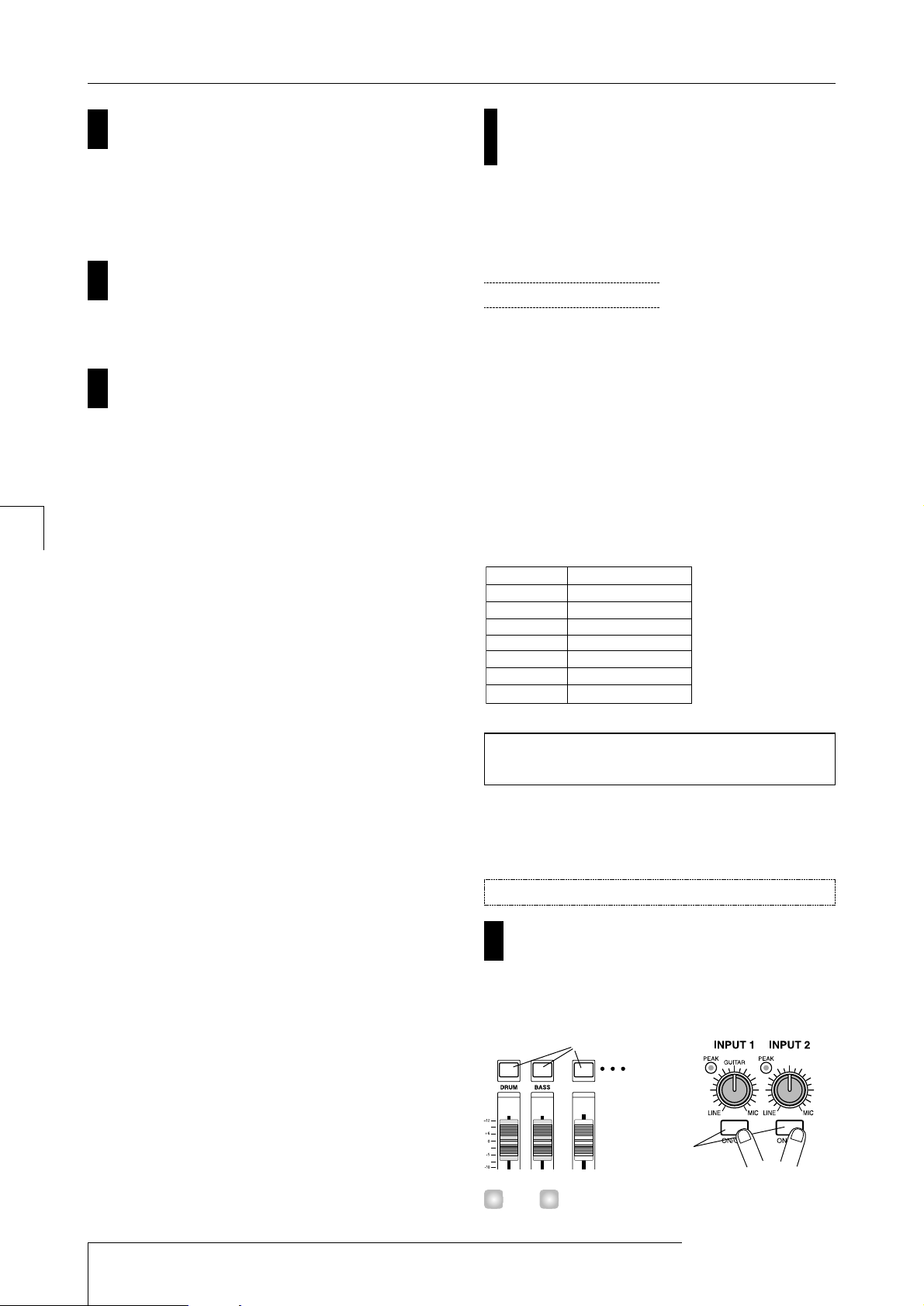
Um mit der Aufnahme zu beginnen, halten Sie die
REC [
O
]-Taste gedrückt und drücken Sie die PLAY
[
R
]-Taste.
Die REC [O]-Taste und PLAY [R]-Taste leuchten auf und
die Aufnahme von Track 2 beginnt. Spielen Sie die Gitarre,
während Sie den Rhythmus-Song und Track 1 abhören.
Wenn die Aufnahme der Gitarre abgeschlossen ist,
drücken Sie die STOP [
P
]-Taste.
Die REC [O]-Taste und PLAY [R]-Taste gehen aus und
die Aufnahme stoppt.
Um die Aufnahme abzuhören, drücken Sie die
ZERO [
U
]-Taste, um zum Anfang des Songs
zurückzugehen, und drücken Sie dann die PLAY
[
R
]-Taste.
Tracks 1 und 2 werden zusammen mit dem RhythmusSong wiedergegeben. Wenn Sie die Aufnahme wiederholen
wollen, wiederholen Sie die Schritte 2 – 6.
Wenn Sie mit der Aufnahme von Track 2 fertig sind,
verwenden Sie die gleiche Methode, um weitere
Instrumente auf anderen Tracks aufzunehmen. Wenn Sie
mit allen Aufnahmen fertig sind, speichern Sie das Projekt.
Schritt 4: Abmischen
Wenn Sie mit der Aufnahme von allen Tracks fertig sind,
können Sie die Aspekte wie Pegelbalance von RhythmusTeil und Recorder-Teil einstellen und den endgültigen Song
erstellen.
◆ Vorbereitungen ◆
• Schließen Sie einen Master-Recorder wie einen
MD- oder DAT-Recorder an die [OUTPUT]-Buchsen
(DIGITAL oder MASTER) an.
• Laden Sie das Projekt, das Sie am Schluß von
Schritt 3-2 gespeichert haben. Sie können auch
das Projekt "Sample 3" (Nummer 994) von der
Festplatte laden. Im Werksvorgabezustand des
MRS-1044 enthält dieses Projekt bereits
Spielinhalte auf allen Tracks. (Einzelheiten zum
Laden eines Projekts finden Sie auf Seite 17.) Die
Track-Struktur von "Sample 3" ist unten gezeigt.
Auf die folgende Weise können Sie Lautstärke, Panorama
(Stereo-Links/Rechts-Position) und EQ für jeden Kanal des
Mischers separat einstellen.
Vergewissern Sie sich, daß alle Status-Tasten
(DRUM, BASS, 1 – 6, 7/8, 9/10) grün leuchten.
Drücken Sie die INPUT 1/2 [ON/OFF]-Tasten, so
daß die Tasten aus sind.
Durch Aktivieren der INPUT 1/2 [ON/OFF]-Tasten können
TIP
1
Beleuchtet
Dunkel
1
Lautstärke einstellen
4-1: Lautstärke, Panorama und EQ
einstellen
Track 1 Rhythmusgitarre 1
Track 2 Rhythmusgitarre 2
Track 3 Lead-Gitarre
Track 4 Elektropiano
Track 5 Orgel
Track 6 Synthesizer
Track 7/8 Percussion (L/R)
Track 9/10 Synth Pad (L/R)
7
6
5
ZOOM MRS-1044
24
Einführungstour
Schritt 3: Overdubbing
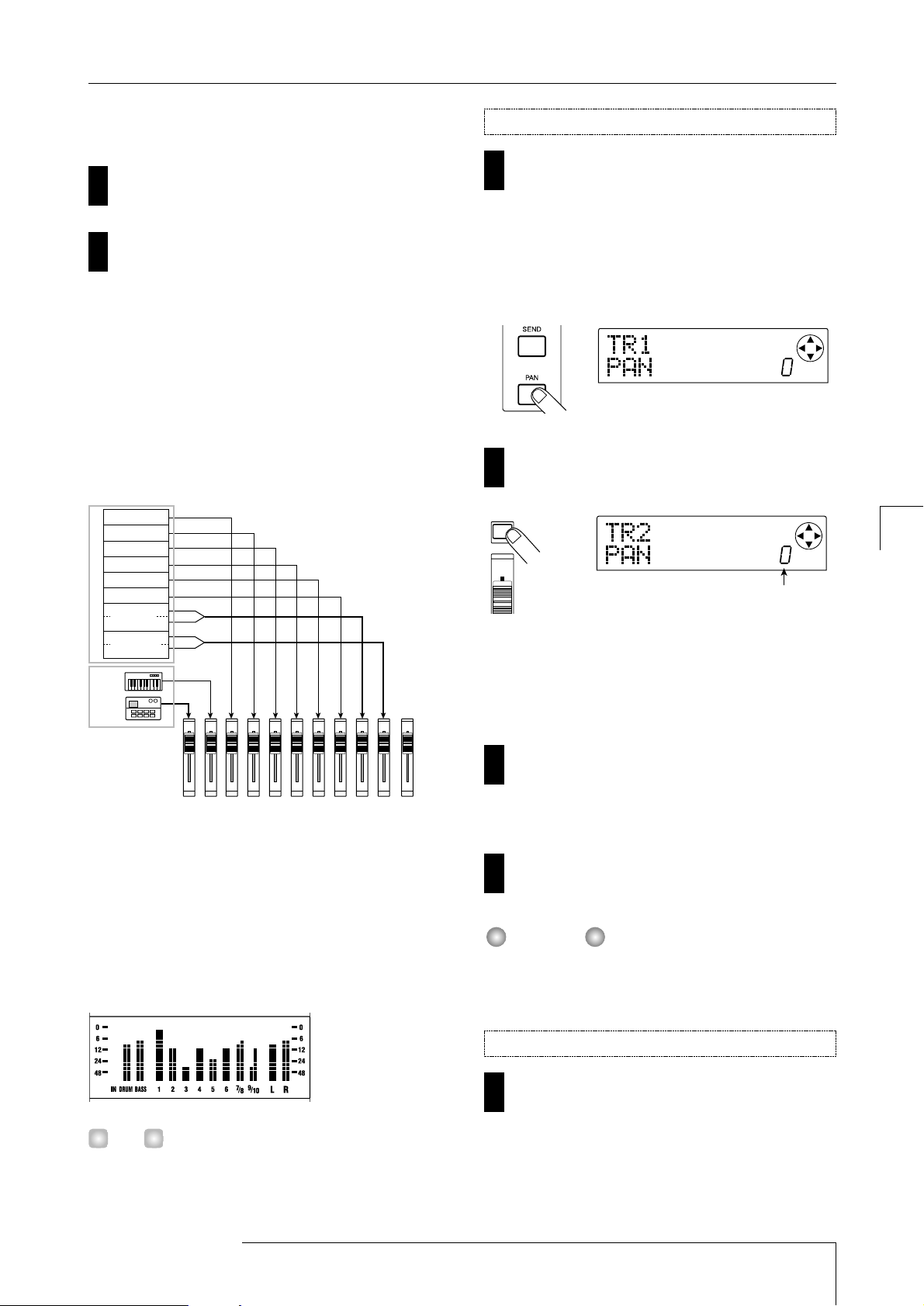
an die [INPUT 1/2]-Buchsen angeschlossene Instrumente
ebenfalls gemischt werden.
Ziehen Sie den MASTER-Fader auf 0 (dB).
Drücken Sie die PLAY [
R
]-Taste, um den Song zu
spielen, und verwenden Sie den Fader für jeden
Kanal (DRUM, BASS, 1 – 6, 7/8, 9/10), um die
Pegelbalance einzustellen.
Drum-Sound und Bass-Sound des Rhythmus-Teils werden
jeweils dem DRUM- und BASS-Kanal zugewiesen, und die
Recorder-Tracks 1 – 6, 7/8 und 9/10 werden den
Mischerkanälen 1 – 6, 7/8 und 9/10 zugewiesen. Verwenden
Sie die DRUM/BASS-Fader, um den Pegel des RhythmusTeils einzustellen, und Fader 1 – 6, 7/8 und 9/10, um den
Pegel jedes Tracks im Recorder-Teil einzustellen.
Die Pegelanzeigen in der Mitte des Displays (DRUM,
BASS, 1 – 6, 7/8, 9/10) zeigen den Signalpegel für jeden
Kanal nach dem individuellen Fader. Die L/R-Pegelanzeige
zeigt den Signalpegel nach dem MASTER-Fader. Stellen
Sie die gewünschte Pegelbalance ein, während Sie darauf
achten, daß der 0 (dB) Punkt für keine Pegelanzeige
erscheint.
Es ist auch möglich, mit den Pegelanzeigern den
Signalpegel vor dem individuellen Fader anzuzeigen (→ S.
54).
Während die Hauptanzeige zu sehen ist, drücken
Sie die [PAN]-Taste im TRACK PARAMETER-Feld
Wenn Sie eine der Tasten im TRACK PARAMETER-Feld
drücken, erscheint das Track-Parameter-Menü, mit dem Sie
Parameter wie Panorama und EQ für jeden Kanal einstellen
können. Wenn Sie die [PAN]-Taste drücken, erscheint eine
Anzeige zum Einstellen der Panorama-Einstellung.
Drücken Sie die Status-Taste des Kanals, dessen
Panorama-Einstellung Sie einstellen wollen.
Wenn das Track-Parameter-Menü zu sehen ist, können Sie
eine Status-Taste (oder die Cursor [E]/[R]-Tasten)
drücken, um den Kanal zu wählen, dessen Parameter Sie
einstellen wollen.
Verwenden Sie den Drehregler, um den PanoramaWert einzustellen.
Der Einstellbereich für den Panorama-Wert ist L100 (ganz
links) – 0 (Mitte) – R100 (ganz rechts).
Wiederholen Sie Schritte 5 – 6, um den PanoramaWert für andere Kanäle einzustellen.
Für Stereo-Kanäle (DRUM-Kanal, Kanäle 7/8 und 9/10)
arbeitet der PAN-Parameter als BALANCE-Parameter, der
die Pegelbalance zwischen den L/R-Kanälen einstellt.
Drücken Sie die [EQ HIGH]-Taste oder [EQ LOW]Taste.
Durch Drücken von [EQ HIGH] können Sie den hohen
Frequenzbereich und durch Drücken von [EQ LOW] den
tiefen Frequenzbereich einstellen. Die folgende Abbildung
zeigt die Anzeige, die erscheint, wenn Sie die [EQ HIGH]Taste drücken.
8
Equalizer einstellen
HINWEIS
7
6
2
5
4
Panorama einstellen
TIP
3
2
ZOOM MRS-1044
25
Einführungstour
Schritt 4: Abmischen
Recorder-Teil
Track 1
Track 2
Track 3
Track 4
Track 5
Track 6
Track 7/8
Panorama-Wert
Track 9/10
Bass-
Sound
Drum-
Sound
Rhythmus-Teil
DRUM
1234567/89/10
BASS
MASTER
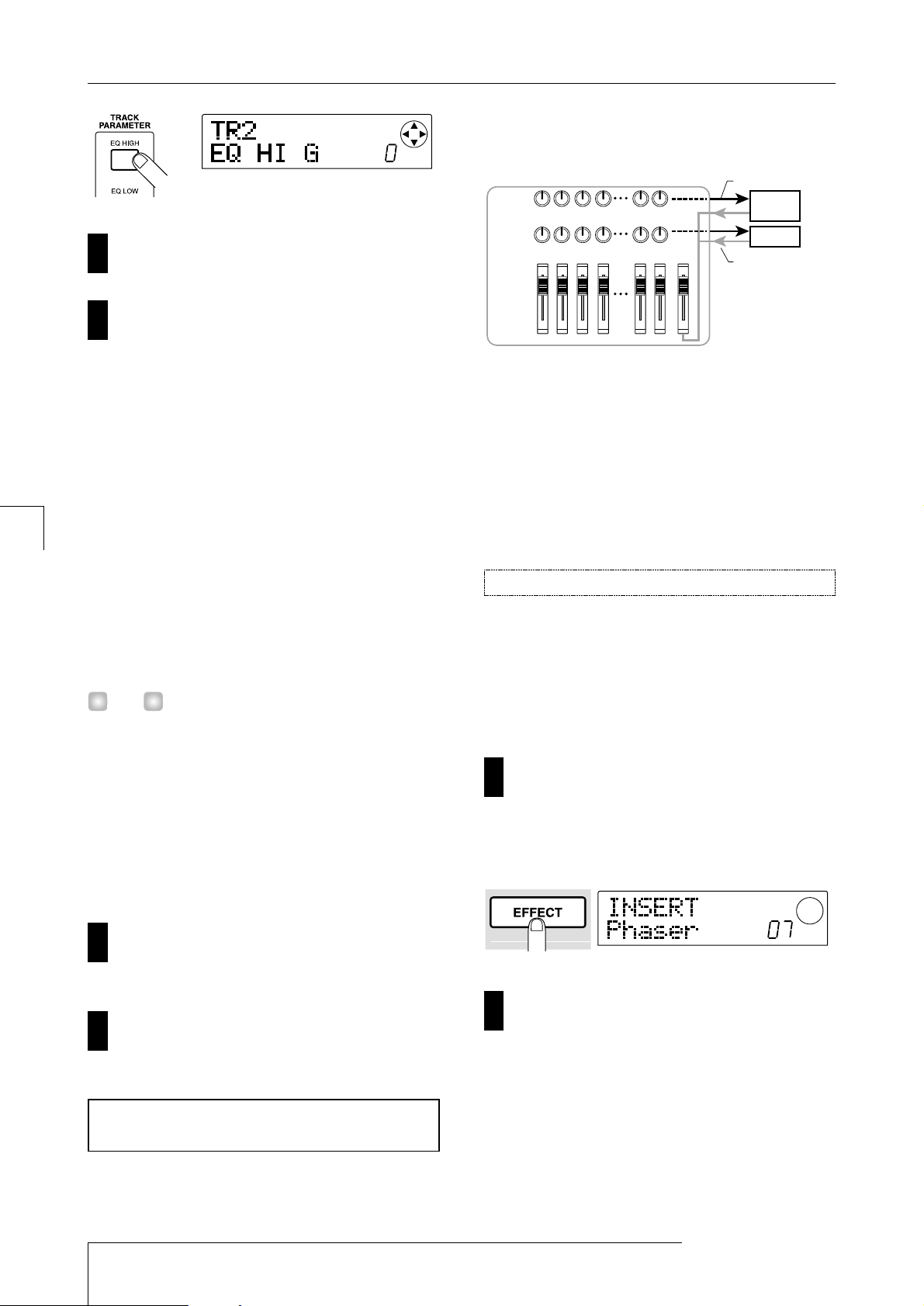
Drücken Sie die Status-Taste des Kanals, dessen
EQ Sie einstellen wollen.
Verwenden Sie die Cursor [
W
]/[Q]-Tasten, um den
EQ-Parameter zu wählen, den Sie einstellen wollen,
und verwenden Sie den Drehregler, um die
Einstellung zu ändern.
Die verfügbaren Parameter und Einstellbereiche sind wie
folgt.
●
Wenn Sie zuerst die [EQ HIGH]-Taste drücken
• EQ HI G:
Stellt Anhebung/Absenkung von -12 – 0 – 12
(dB) für den hohen Frequenzbereich ein.
• EQ HI F:
Stellt die Einsatzfrequenz für die Anhebung/
Absenkung ein, im Bereich von 500 – 18000 (Hz).
●
Wenn Sie zuerst die [EQ LOW]-Taste drücken
• EQ LO G:
Stellt Anhebung/Absenkung von -12 – 0 – 12
(dB) für den tiefen Frequenzbereich ein.
• EQ LO F:
Stellt die Einsatzfrequenz für die Anhebung/
Absenkung ein, im Bereich von 40 – 1600 (Hz).
• Wenn die Parameter EQ HI G / EQ HI F auf der Anzeige
zu sehen sind, können Sie durch Drücken der [EQ HIGH]Taste den Equalizer für den hohen Frequenzbereich einoder ausschalten. (Bei ausgeschaltetem Equalizer ist die
Taste dunkel.)
• Wenn die Parameter EQ LO G / EQ LO F auf der Anzeige
zu sehen sind, können Sie durch Drücken der [EQ LOW]Taste den Equalizer für den tiefen Frequenzbereich einoder ausschalten. (Bei ausgeschaltetem Equalizer ist die
Taste dunkel.)
Wiederholen Sie Schritte 9 – 10, um die Einstellungen
für andere EQ-Parameter oder andere Kanäle zu
ändern.
Wenn Sie mit der Einstellung fertig sind, drücken
Sie die [EXIT]-Taste.
Das Display kehrt zur Hauptanzeige zurück.
Zwei Effekte, Reverb und Chorus/Delay, sind intern mit
der Send/Return-Schleife des Mischers verbunden. Diese
Effekte werden als "Send/Return-Effekte" bezeichnet. Die
folgende Abbildung zeigt den Signalweg der Send/ReturnEffekte.
Der zum Effekt geschickte Signalpegel beeinflußt die
Wirkungstiefe des Send/Return-Effekts für den betreffenden
Kanal. Wenn dieser Pegel angehoben wird, hat der Effekt
eine stärkere Wirkung.
In diesem Beispiel wählen wir ein Send/Return-EffektPatch-Programm und stellen den Send-Pegel für jeden
Kanal ein, um den Grad von Reverb (Nachhall) und Chorus
zu kontrollieren.
Neu erstellte Projekte enthalten Patch-Programme für
Reverb (Nachhall) und Chorus/Delay (Chor/Verzögerung).
Mit den nachfolgenden Schritten können Sie das
gegenwärtig für Reverb oder Chorus/Delay gewählte
Patch-Programm ändern und den Reverb- oder ChorusEffekt editieren.
Drücken Sie die [EFFECT]-Taste.
Eine Anzeige erscheint, mit der Sie Patch-Programme für
interne Effekte (Einfüg-Effekt oder Send/Return-Effekte)
wählen können.
Drücken Sie die [REVERB]-Taste oder [CHORUS/
DELAY]-Taste.
Durch Drücken der [REVERB]-Taste wählen Sie ein
Reverb-Patch-Programm, und durch Drücken der
[CHORUS/DELAY]-Taste ein Chorus/Delay-PatchProgramm. Das Display zeigt, welches Patch-Programm
für den gegenwärtig gewählten Effekt aktiv ist.
Nachfolgend ist ein Beispiel für Drücken der [REVERB]Taste gezeigt.
2
1
Ändern des Send/Return-Effekt-Patch-Programms
4-2: Verwendung der Send/ReturnEffekte
12
11
TIP
10
9
ZOOM MRS-1044
26
Einführungstour
Schritt 4: Abmischen
CHORUS/
DELAY
SEND LEVEL
REVERB
SEND LEVEL
DRUM BASS
1 2 7/8 9/10
MASTER
Send (zum Effekt)
CHORUS/
DELAY
REVERB
Return (vom Effekt)
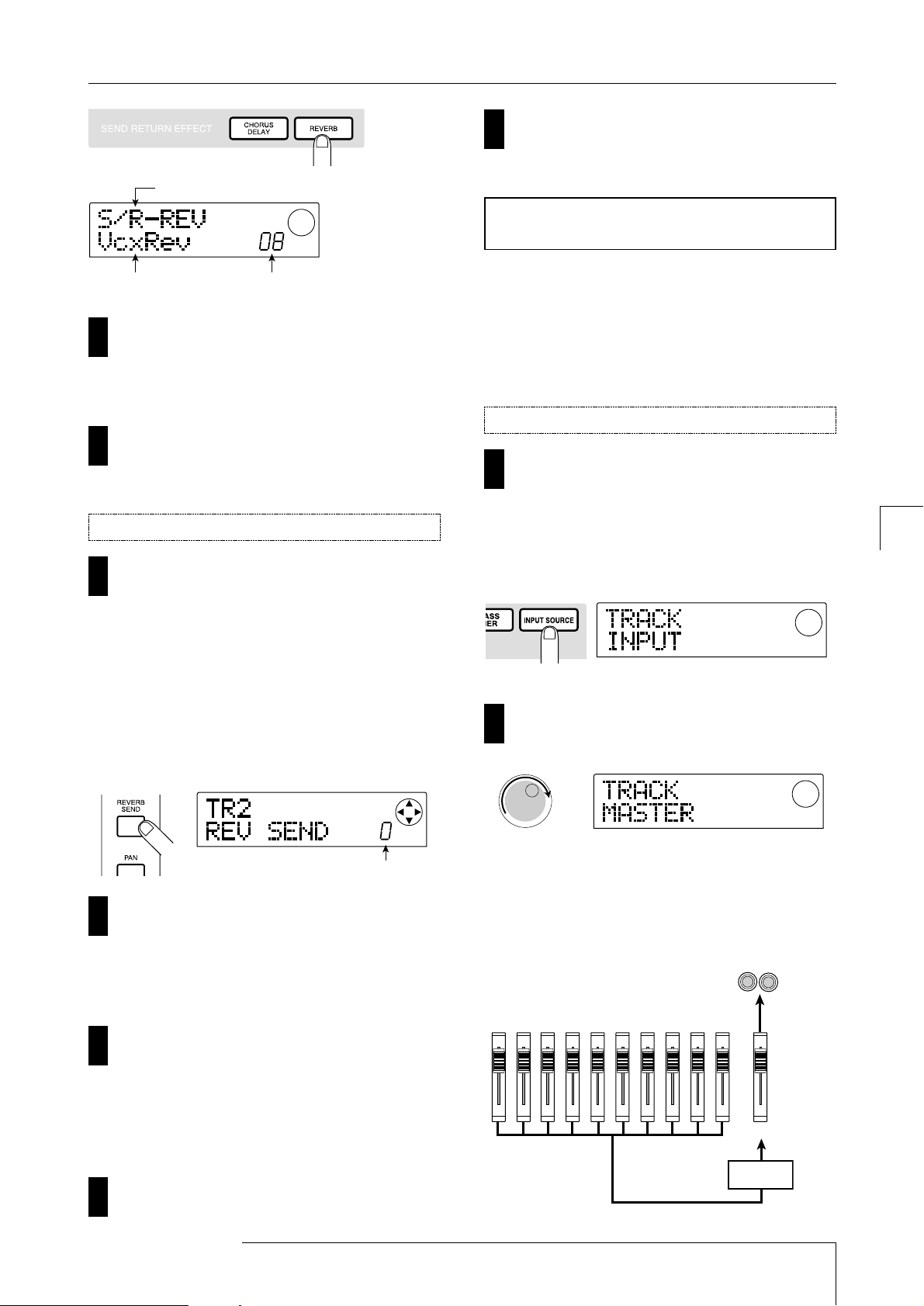
Verwenden Sie den Drehregler, um ein PatchProgramm zu wählen.
Für das vorliegende Beispiel wählen Sie das PatchProgramm mit dem Namen "BrgtRoom" (Nummer 01).
Wenn Sie das Patch-Programm gewählt haben,
drücken Sie die [EXIT]-Taste.
Das Display kehrt zur Hauptanzeige zurück.
Drücken Sie die [CHORUS/DELAY SEND]-Taste
oder die [REVERB SEND]-Taste im TRACK
PARAMETER-Feld.
Drücken Sie die [REVERB SEND]-Taste, wenn Sie den
Send-Pegel für Reverb einstellen wollen, oder die
[CHORUS/DELAY SEND]-Taste, wenn Sie den
Chorus/Delay-Pegel einstellen wollen. Eine Anzeige
erscheint, mit der Sie den Send-Pegel des gewählten
Effekts einstellen können. Nachfolgend ist ein Beispiel für
Drücken der [REVERB SEND]-Taste gezeigt.
Drücken Sie die Status-Taste des Kanals (DRUM,
BASS, 1 – 6, 7/8, 9/10), dessen Send-Pegel Sie
einstellen wollen.
Der Send-Pegel-Wert des gewählten Kanals wird
angezeigt.
Drücken Sie die PLAY [R]-Taste. Während der
Song spielt, verwenden Sie den Drehregler zum
Einstellen des Send-Pegel-Werts.
Der Send-Pegel kann im Bereich von 0 – 100 eingestellt
werden. Höhere Werte bewirken eine stärkere
Effektwirkung für den gewählten Kanal.
Stellen Sie den Send-Pegel für andere Kanäle in
der gleichen Weise wie für Schritte 6 – 7 ein.
Wenn Sie alle Einstellungen gemacht haben,
drücken Sie die [EXIT]-Taste.
Das Display kehrt zur Hauptanzeige zurück.
Sie können den Einfü g-Effekt unmittelbar vor den
MASTER-Fader setzen und eines der MASTERINGAlgorithmus-Patch-Programme verwenden, um die
Dynamik oder den Klang des ganzen Songs zu
modifizieren. Dies läßt sich mit den folgenden Schritten
erzielen.
Während die Hauptanzeige zu sehen ist, drücken
Sie die [INPUT SOURCE]-Taste (im Effekt-Teil).
Die [INPUT SOURCE]-Taste blinkt und das Display zeigt
"TRACK INPUT" an. Dies bedeutet, daß der Einfüg-Effekt
im Eingangs-Mischkreis eingefügt wird (der Teil des
Mischers, der das Eingangssignal verarbeitet).
Verwenden Sie den Drehregler, um die Anzeige
"TRACK MASTER" auf das Display zu bringen.
Der Einfüg-Effekt ist nun unmittelbar vor den MASTERFader gesetzt und kann daher das Signal des ganzen Songs
beeinflussen, bevor es an die [OUTPUT]-Buchsen gegeben
wird.
2
1
Position des Einfüg-Effekts ändern
4-3: Anwenden eines Einfüg-Effekts
auf den ganzen Song
9
8
7
6
5
Send-Pegel einstellen
4
3
S/R-REV: Reverb
ZOOM MRS-1044
27
Einführungstour
Schritt 4: Abmischen
S/R-CHO: Chorus / Delay
Patch-Programm-Name Patch-Programm-Nummer
Send-Pegel-Wert
OUTPUT
DRUM
1 2 3 4 5 6 7/8 9/10
BASS
MASTER
INSERT
EFFECT
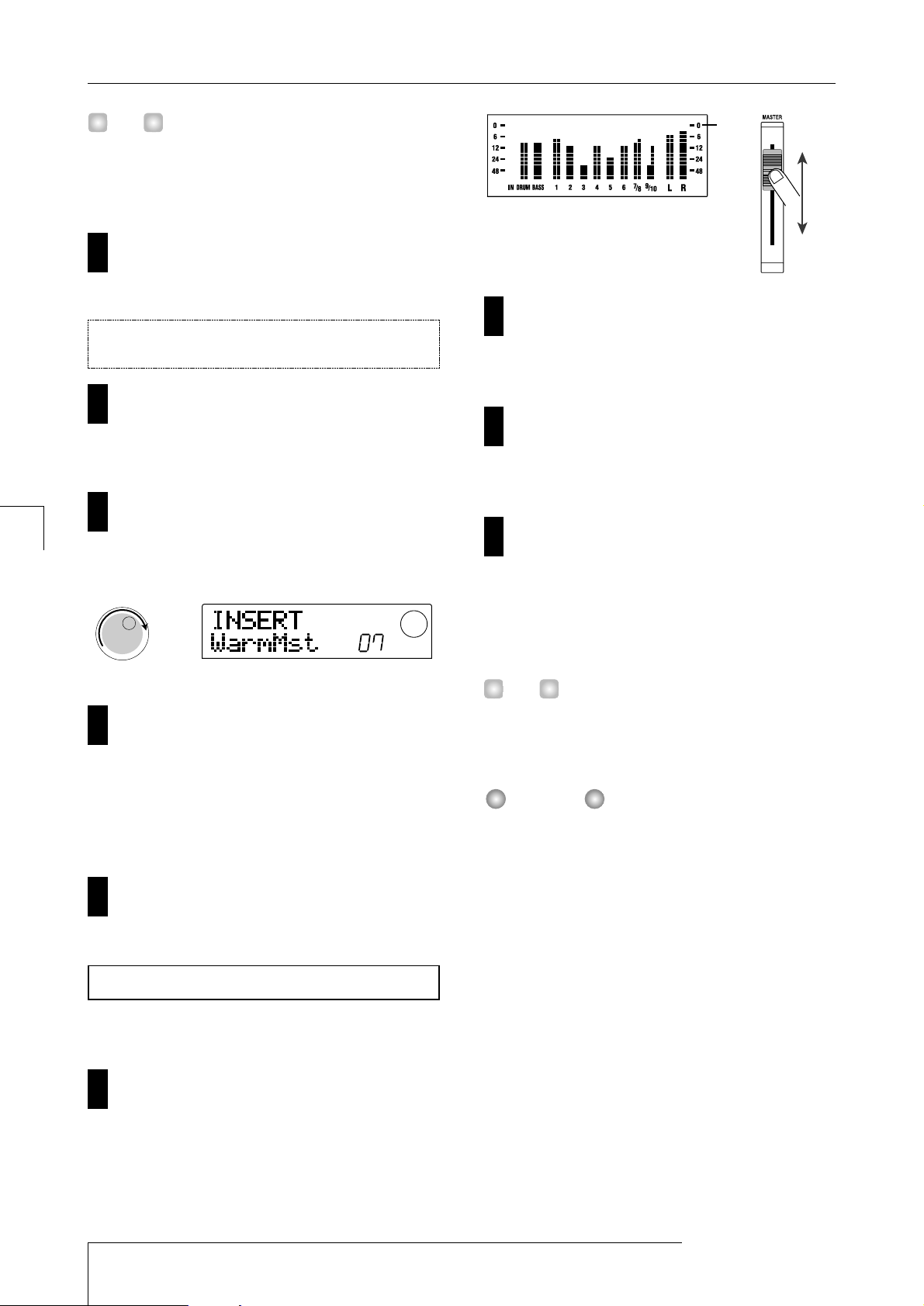
Der Einfüg-Effekt kann auch in jeden gewünschten Kanal
des Mischers gesetzt werden, um das Signal des
Rhythmus-Teils zu verarbeiten. Einzelheiten finden Sie auf
S. 76.
Drücken Sie die [EXIT]-Taste.
Das Display kehrt zur Hauptanzeige zurück.
Drücken Sie die [EFFECT]-Taste und dann die
[MASTERING]-Taste.
Der MASTERING-Algorithmus wird für den EinfügEffekt gewählt.
Verwenden Sie den Drehregler, um ein PatchProgramm zu wählen.
Für das vorliegende Beispiel wählen Sie die PatchProgramm-Nummer 07 "WarmMst".
Drücken Sie die PLAY [R]-Taste, um den Song
wiederzugeben.
Der ganze Song wird vom Einfüg-Effekt verarbeitet und
dann an die [OUTPUT]-Buchsen gegeben. Wenn
gewünscht, können Sie das gegenwärtig gewählte PatchProgramm editieren, um eine Feinabstimmung des Effekts
vorzunehmen (→ S. 78).
Wenn Sie das Patch-Programm gewählt haben,
drücken Sie die [EXIT]-Taste.
Das Display kehrt zur Hauptanzeige zurück.
Zum Abschluß können Sie nun den fertiggestellten Song auf
einen externen Master-Recorder abmischen (aufnehmen).
Drücken Sie die PLAY [R]-Taste, um den Song
wiederzugeben. Stellen Sie unter Beobachtung der
Pegelanzeige den Gesamtpegel des Songs nach
Wunsch ein.
Verwenden den MASTER-Fader so, daß der 0 (dB) Punkt
für die L/R-Pegelanzeige nicht erscheint.
Wenn Sie den MASTER-Fader eingestellt haben,
drücken Sie die STOP [
P
]-Taste, um den Song zu
stoppen, und drücken Sie dann die ZERO [
U
]-
Taste, um zum Anfang des Songs zurückzugehen.
Starten Sie die Aufnahme auf dem an die
[OUTPUT]-Buchsen angeschlossenen externen
Recorder, und drücken Sie dann die PLAY [
R
]-
Taste des MRS-1044.
Wenn Sie mit der Aufnahme fertig sind, stoppen Sie
den externen Recorder. Drücken Sie die STOP [
P
]-
Taste des MRS-1044, um den Song zu stoppen.
Damit ist das Abmischen abgeschlossen. Vergessen Sie
nicht, das gegenwärtige Projekt auf der Festplatte zu
speichern.
Im Werksvorgabezustand enthält die Festplatte ein Projekt
mit einem fertigen Mix aller aufgenommenen Tracks
(Projektname "Sample 4", Projektnummer 995). Einzelheiten
zum Laden eines Projekts finden Sie auf Seite 17.
Das MRS-1044 speichert das gegenwärtige Projekt
automatisch, wenn Sie das Gerät ausschalten oder ein
anderes Projekt laden. Wenn Sie daher den Mix für ein
Projekt verändern, das als "abgemischt" gespeichert
wurde, können Sie nicht mehr zum ursprü nglichen
abgemischten Mix zurückgehen. Um ein fertiggestelltes
Projekt vor ungewollter Veränderung zu schützen, sollten
Sie es sichern (→ S. 85) oder die gegenwä rtigen
Mischereinstellungen als eine "Szene" speichern (→ S. 51).
HINWEIS
TIP
4
3
2
1
4-4: Abmischen
7
6
5
4
Ein Patch-Programm für den Einfüg-Effekt
wählen
3
TIP
ZOOM MRS-1044
28
Einführungstour
Schritt 4: Abmischen
0dB

ZOOM MRS-1044
29
Referenz [Recorder]
Finden einer bestimmten Stelle
in einem Song (Such-Funktion)
Sie können eine Stelle in einem Song als Zeitangabe
(Minuten / Sekunden / 10 ms) oder als Taktangabe (Takt /
Taktschlag / Tick) angeben und diese Stelle aufsuchen.
1.
Während die Hauptanzeige zu sehen ist, drücken
Sie die [TIME BASE]-Taste im Display-Teil.
Mit jedem Druck auf die [TIME BASE]-Taste wechselt die
Anzeige zwischen Zeit und Takt.
Die Suchfunktion kann verwendet werden, auch wenn der
Rhythmus-Teil vom Recorder-Teil abgetrennt ist (d.h. wenn
die [RHYTHM]-Taste leuchtet). In diesem Fall wird jedoch
immer die Taktanzeige verwendet.
2.
Vergewissern Sie sich, daß der Recorder gestoppt
ist, und drücken Sie die Cursor [
R
]-Taste einmal.
Das Zeichen "M" blinkt für Zeitanzeige und die
"MEASURE"-Anzeige blinkt für Taktanzeige.
3.
Verwenden Sie die Cursor [E]/[R]-Tasten, um den
blinkenden Teil nach links oder rechts zu bewegen,
und verwenden Sie den Drehregler, um die Stelle
einzugeben, zu der Sie springen wollen.
Die Zeitanzeige kann in Minuten/Sekunden/10Millisekunden-Einheiten eingestellt werden, und die
Taktanzeige in Takt/Taktstrich/Tick-Einheiten. Wenn Sie
den Wert ändern, geht die Songposition direkt zu der
entsprechenden Stelle.
Sie können nun die PLAY [
R
]-Taste drücken, um mit der
Wiedergabe von diesem Punkt an zu beginnen.
Setzen von Markierungen in einem
Song (Markierungs-Funktion)
Sie können in einem Song bis zu 100 Markierungen setzen
und zu diesen Markierungen durch einfache
Tastenbetätigung oder durch Eingabe der Nummer
springen. Dies ist zum Beispiel nützlich, wenn Sie
wiederholt die Wiedergabe von einem bestimmten Punkt
durchführen wollen.
Die Markierungs-Funktion kann auch zum Abrufen von
Mischer-Einstellungen (Szenen) an einem bestimmten
Punkt in einem Song dienen (
→ S. 51).
Zum Setzen einer Markierung an einer gewünschten Stelle
in einem Song, gehen Sie wie folgt vor.
1.
Gehen Sie zu dem Punkt, an dem Sie eine Markierung
setzen wollen.
Wenn nötig, können Sie die Scrub-Funktion verwenden,
um Feineinstellungen der gegenwärtigen Position in 10Millisekunden-Schritten vorzunehmen (→ S. 31).
Eine Markierung kann sowohl im Wiedergabezustand wie
auch im Stoppzustand gesetzt werden.
2.
Drücken Sie die [MARK]-Taste.
Eine Markierung wird an der gegenwärtigen Position
gesetzt. Wenn eine Markierung zugewiesen wurde,
erscheint die neue Markierungsnummer (01 – 99) im
MARKER-Feld oben rechts im Display.
Die Markierungsnummer wird automatisch in ansteigender
Reihenfolge vom Anfang des Songs zugewiesen. Wenn Sie
eine neue Markierung zwischen zwei bestehende
Markierungen setzen, werden die nachfolgenden
Markierungen automatisch neu durchnumeriert.
TIP
Markierung zuweisen
TIP
Referenz [Recorder]
Dieser Abschnitt erklärt die Funktionen und Bedienung des Recorder-Teils im MRS-1044.
Minuten
Takte
Sekunden
Millisekunden
Ticks (48 Ticks = 1 Taktschlag)
Taktschläge
(Beats)
Stunden
HINWEIS
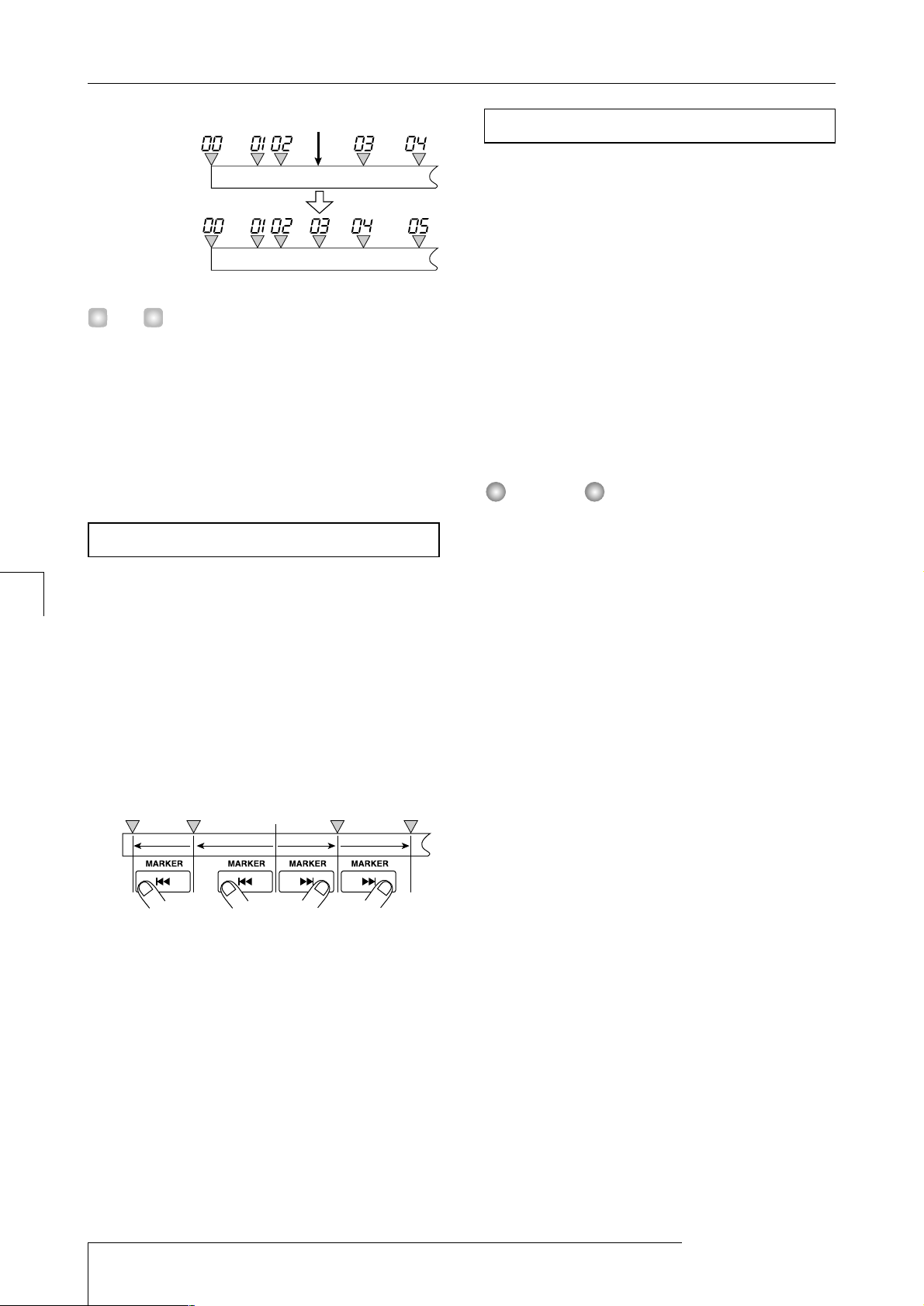
• Markierungsnummer 00 ist bereits als Anfang des Songs
markiert (Nullpunkt des Zählers).
• Während die Hauptanzeige zu sehen ist, zeigt das
MARKER-Feld rechts oben im Display die Nummer der
zuletzt passierten Markierung (d.h. die vorhergehende
Markierung im Song). Wenn rechts unten von der
Markierungsnummer ein Punkt zu sehen ist, bedeutet
dies, daß die Markierung mit der gegenwärtigen Position
übereinstimmt.
Eine Stelle mit einer Markierung kann auf zwei Arten
aufgesucht werden, entweder durch Tastenbetätigung oder
durch direkte Eingabe der Markierungsnummer.
■
Aufsuchen mit Tasten
1.
Drücken Sie entweder die MARKER [U]-Taste
oder die [
I
]-Taste.
Mit jedem Druck auf die Taste springt das MRS-1044 zur
nächsten Markierung vor oder nach der gegenwärtigen
Position.
■
Aufsuchen über Markierungsnummer
1.
Während die Hauptanzeige zu sehen ist, drücken
Sie die Cursor [
E
]-Taste einmal.
Die Anzeige MARKER blinkt rechts oben im Display.
2.
Verwenden Sie den Drehregler, um die gewünschte
Markierungsnummer zu wählen.
Sobald Sie die Nummer ändern, geht das MRS-1044 zu
dieser Nummer.
Auf die folgende Weise können Sie eine gesetzte
Markierung löschen.
1.
Gehen Sie zu der Markierung, die Sie löschen
wollen.
Die im MARKER-Feld gezeigte Markierungsnummer ist
diejenige, die gelöscht wird. Sie können eine Markierung nur
löschen, wenn die Markierungsposition genau mit der
gegenwärtigen Position übereinstimmt. Vergewissern Sie
sich, daß der Punkt rechts unten von der Markierungsnummer
leuchtet.
2.
Drücken Sie die [CLEAR]-Taste.
Die gewählte Markierung wird gelöscht und nachfolgende
Markierungen werden automatisch neu durchnumeriert.
• Eine gelöschte Markierung kann nicht wieder hergestellt
werden.
• Die Markierungsnummer "00", welche den Anfang des
Songs kennzeichnet, kann nicht gelöscht werden.
HINWEIS
Löschen einer Markierung
Aufsuchen einer markierten Stelle
TIP
ZOOM MRS-1044
30
Referenz [Recorder]
Setzen von Markierungen in einem Song (Markierungs-Funktion)
Markierung hinzufügen
Markierungsnummer
Song
Markierungsnummer
Song
Markierung
Song
Gegenwärtige Position
